スマホのデータプランって「少な過ぎるか、多すぎる」で丁度いいプランってないと思いませんか?
3GBじゃ足りないけど、20GBは要らなかったり。家族でも「両親は余るけど、子供たちは足りない」など。
上手に使いたいけど、結局大きめのプランで契約している。ってなってしまいますよね。
それが、テザリングを使うことでデータが足りない。データが無駄に余る。などを有効に活用することができて、料金も抑えることができます。
この記事では「大容量・無制限プランのスマホからテザリングでデータ共有して、通信量を抑える方法」を紹介します。
大容量・無制限プランのスマホから、テザリングでデータ共有。通信量を抑える
大容量・無制限のデータプランを契約している人におすすめなのが、データ量を共有できるスマホのテザリング機能です。
テザリングとはスマホの回線を使って、他の端末をインターネットに接続できる機能です。
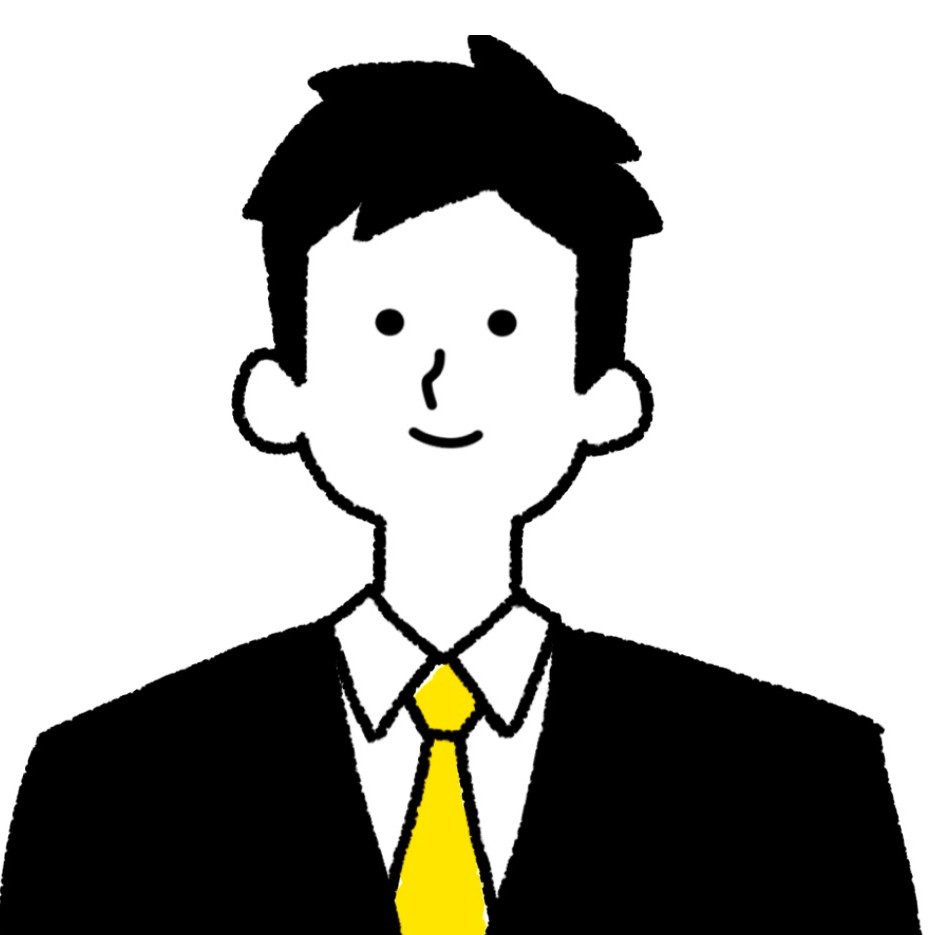
モバイルWi-Fiとして使うような感じです。
大容量プランだけどデータ量が余ってしまう。無制限プランだからデータ量を気にしなくていい。
そんなスマホから、データ制限があるスマホへ共有してあげることで、制限があるスマホも通信量を気にせず使用することができます。
スマホだけではなく「パソコン・タブレット・ゲーム機・テレビ」などの端末も共有することができます。
例えば、楽天モバイルは「20GBを超えると2980円の支払いでデータ無制限」の使用ができます。反対に「1GB未満に抑えれば無料」で使用可能です。
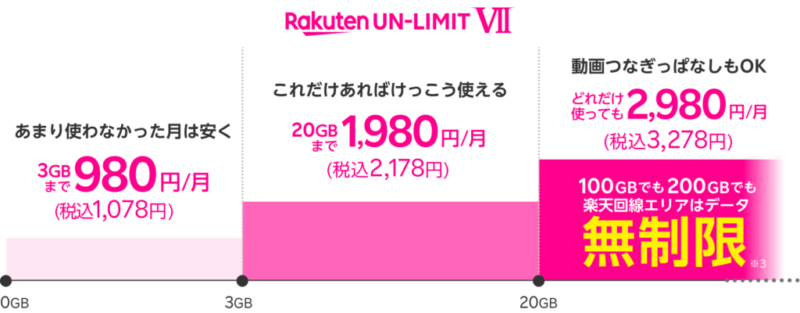
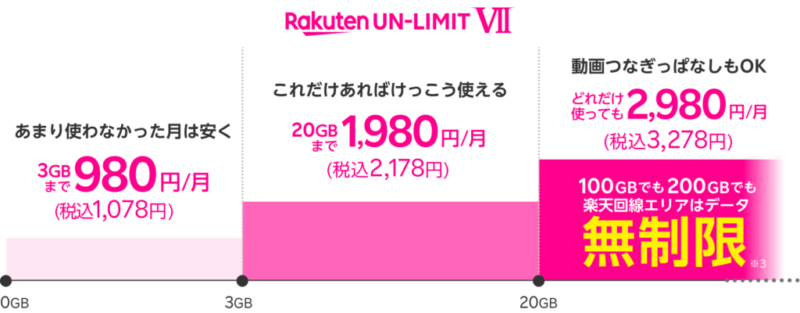
そこで、2980円無制限のスマホからテザリングを使えば、0円1GB制限スマホもテザリング中はデータ制限を気にせず使うことができます。
実際に私はこのプランを最大限利用して、通信費を大幅に抑えることができています▼


他にも
- ドコモ(ahamo)20GB 2700円
- au(povo)20GB 2448円
- ソフトバンク(LINEMO)20GB 2480円
- 楽天モバイル 20GB 1980円 無制限2980円 (※povo、LINEMO通話料金含まず)
などの大容量プランを使っていてデータ量が余りがちな人にはテザリングは役立つ機能になっています。
Wi-Fiテザリングの設定手順
テザリングには4つの方法がありますが、使いやすい「Wi-Fiテザリング」での設定手順を行ってみましょう。
テザリングで設定を行うには、スマホのアクセスポイントのパスワードが必要になります。そのパスワードを接続したい端末に入力することで、接続することが可能になります。
スマホの設定(Android)データが余る側
設定を行うのに必要な「スマホにアクセスポイントのパスワードの確認」と「スマホ側のアクセスポイントをON」に設定します。
設定➡ネットワークとインターネット➡アクセスポイントとテザリング➡Wi-Fiアクセスポイント➡Wi-FiアクセスポイントON➡アクセスポイントのパスワードをメモ(QRコードでも可能)
①設定から入ります。
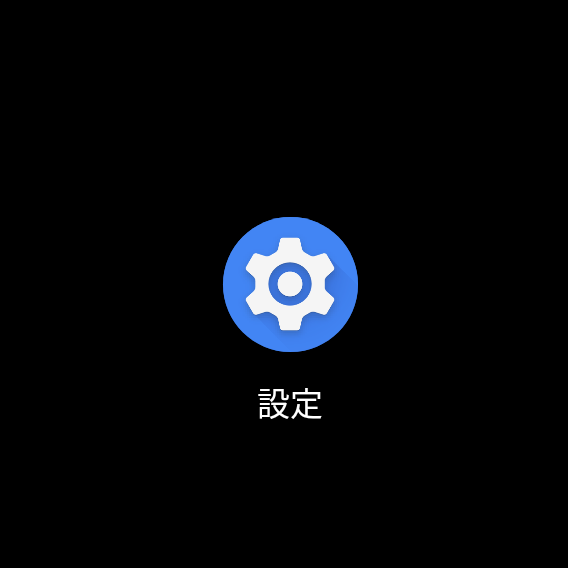
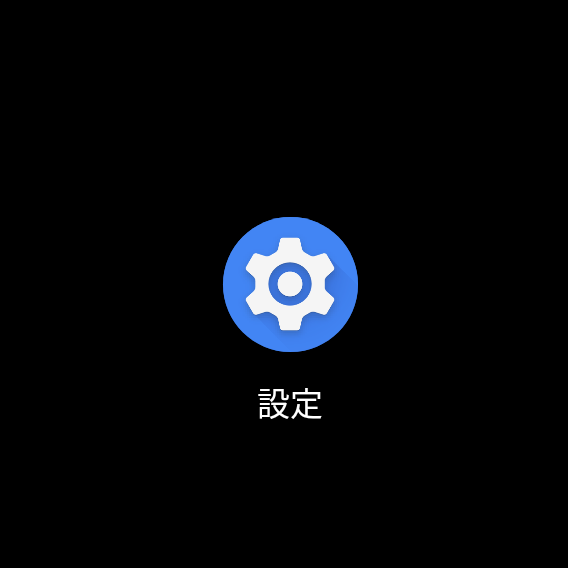
②ネットワークとインターネットを選択。
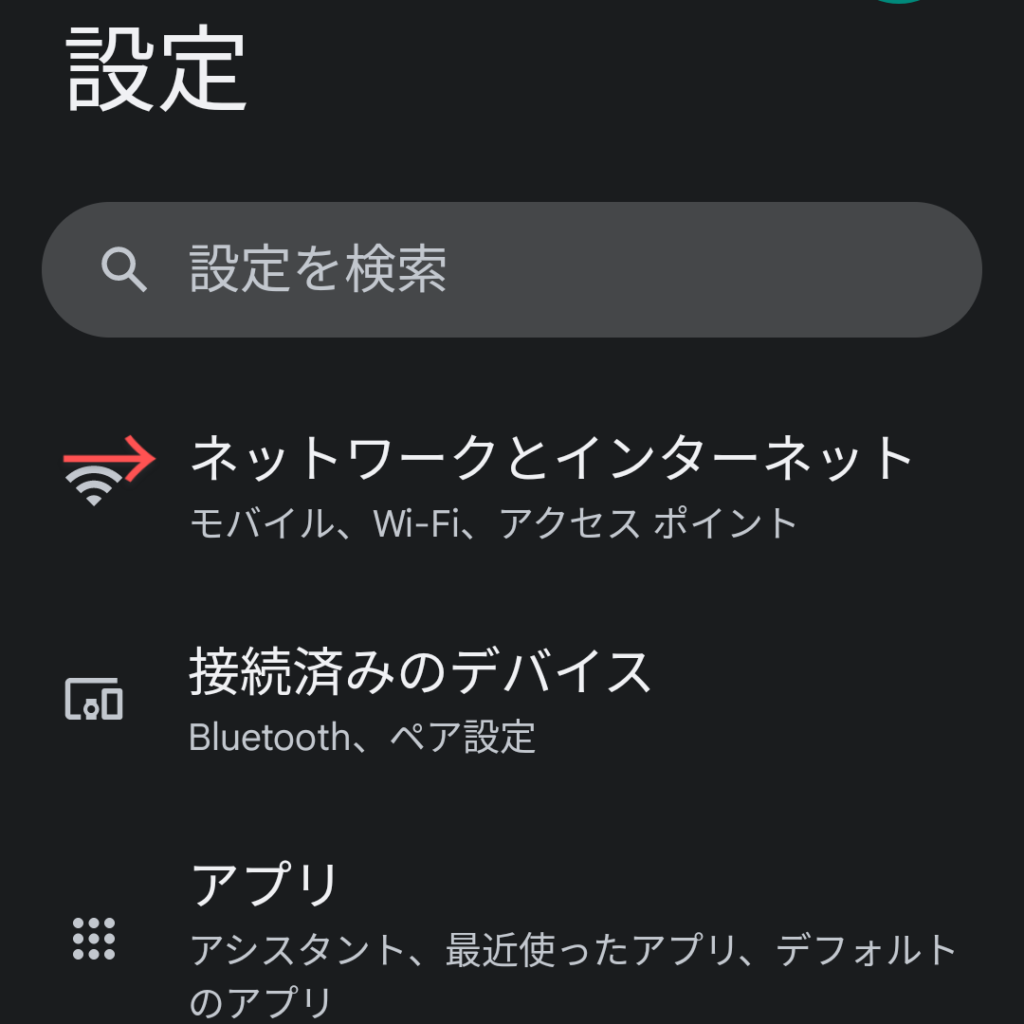
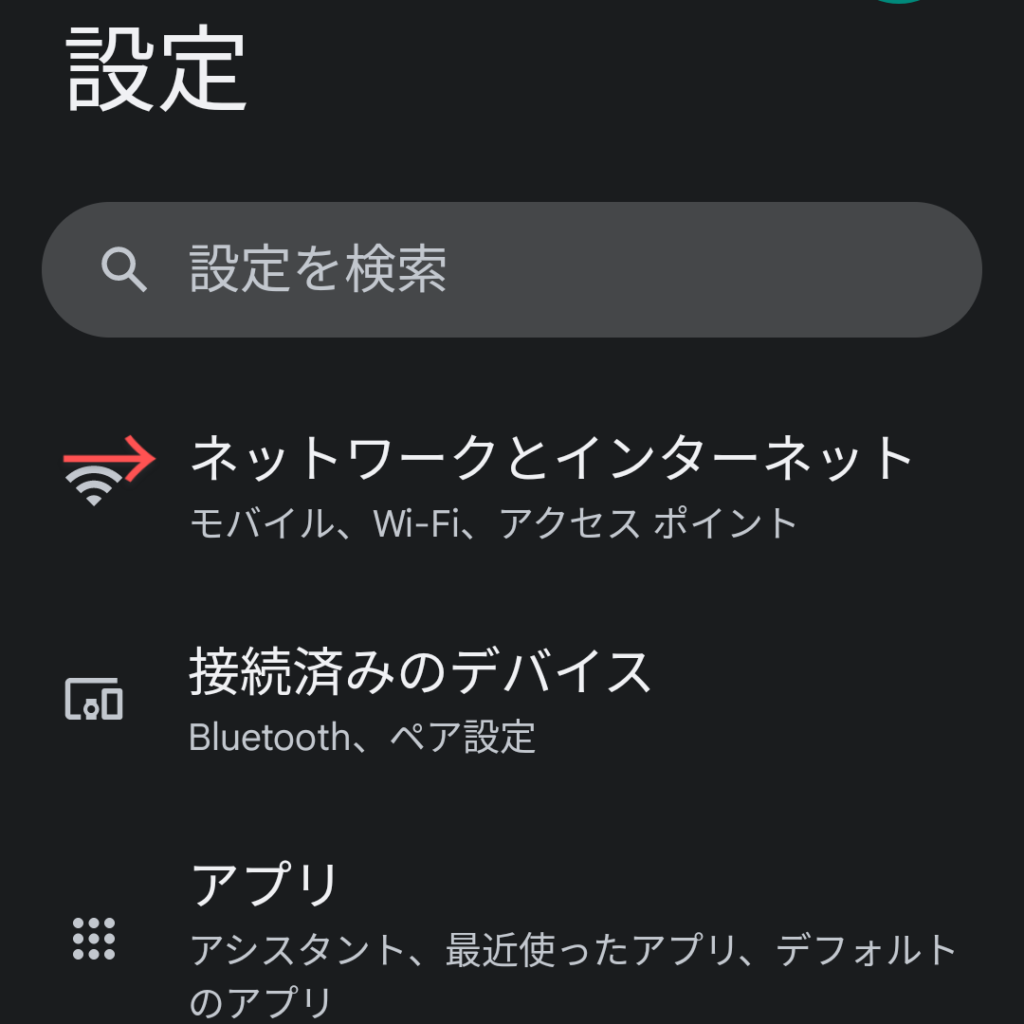
③アクセスポイントとテザリングを選択。
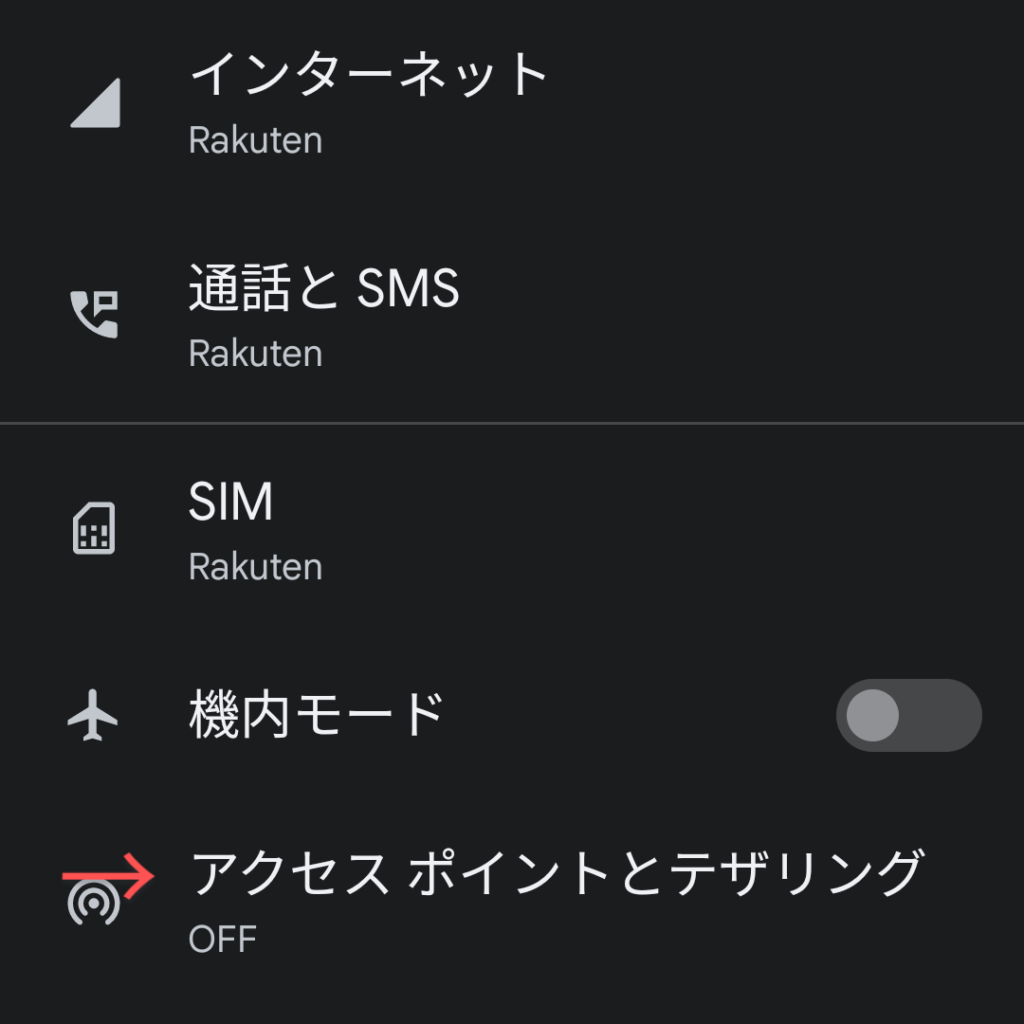
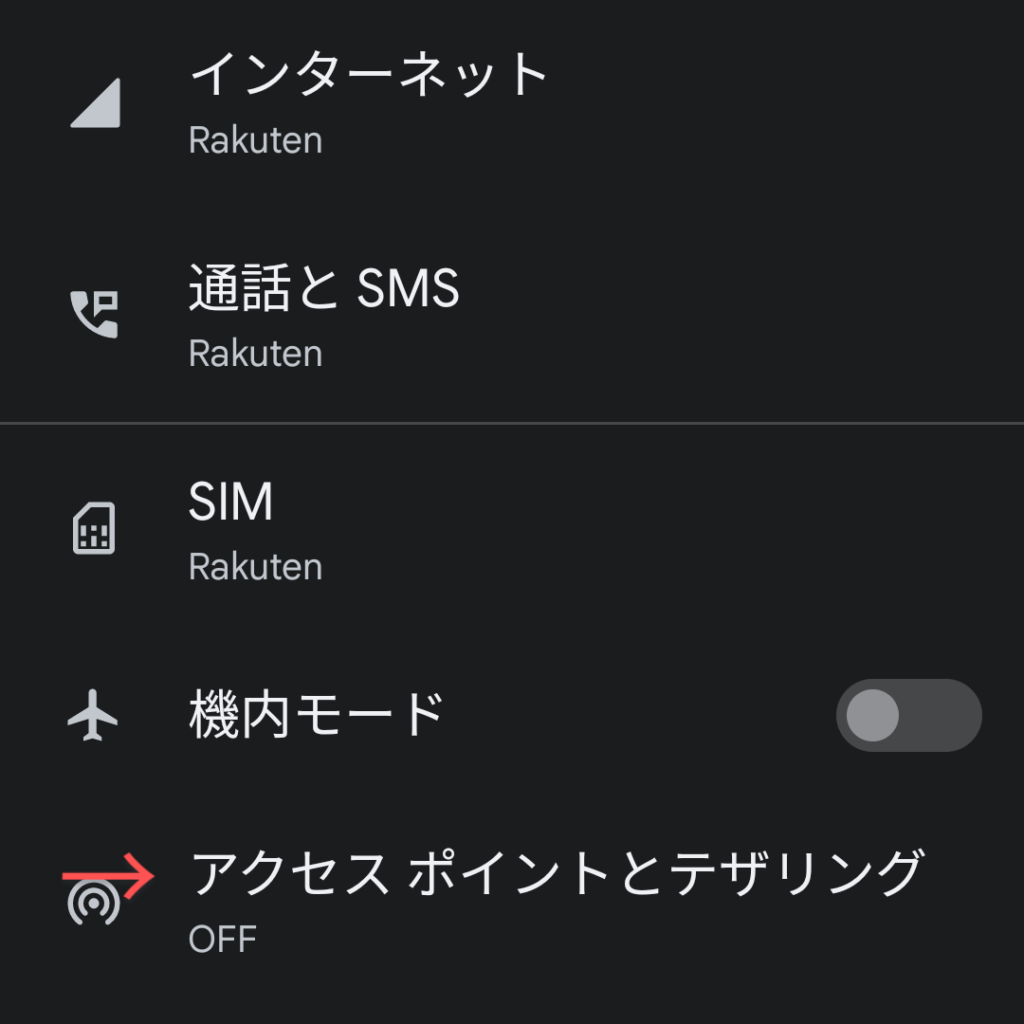
④Wi-Fiアクセスポイントを選択。
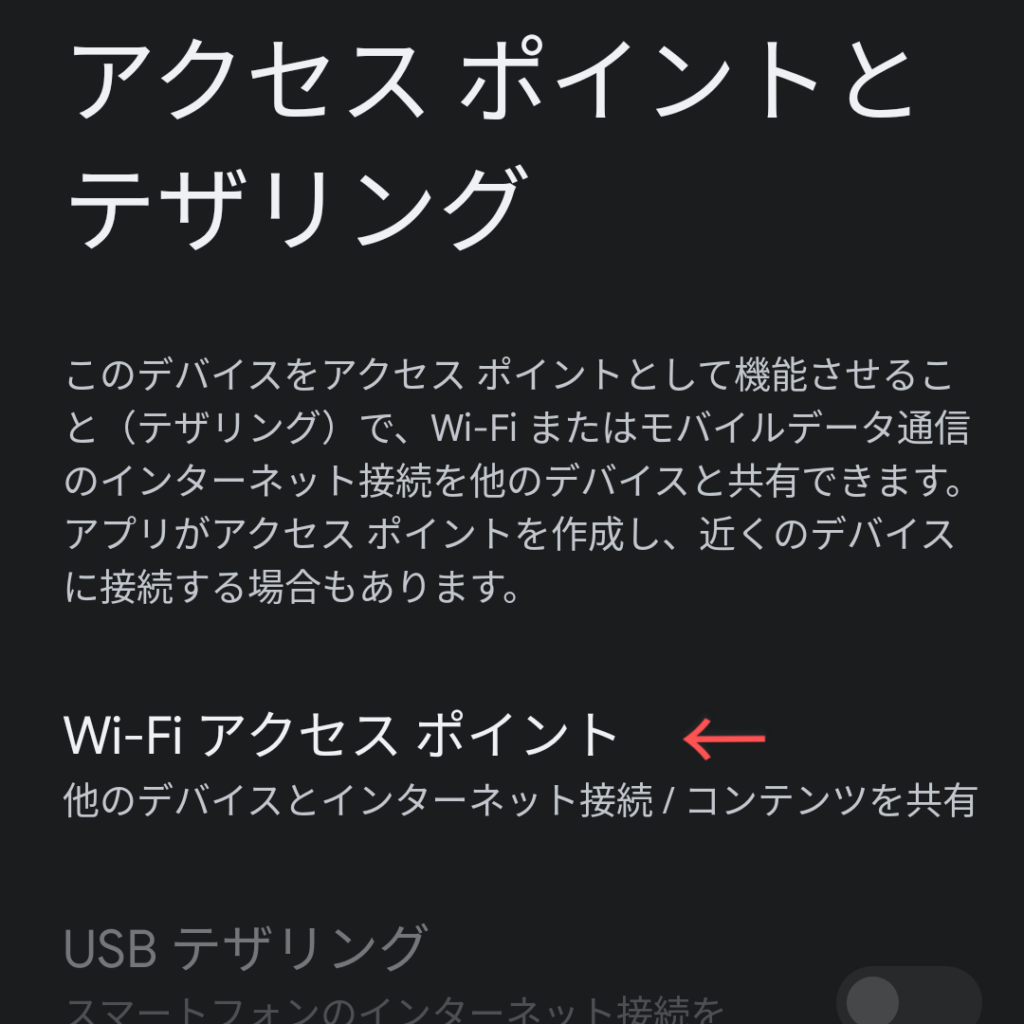
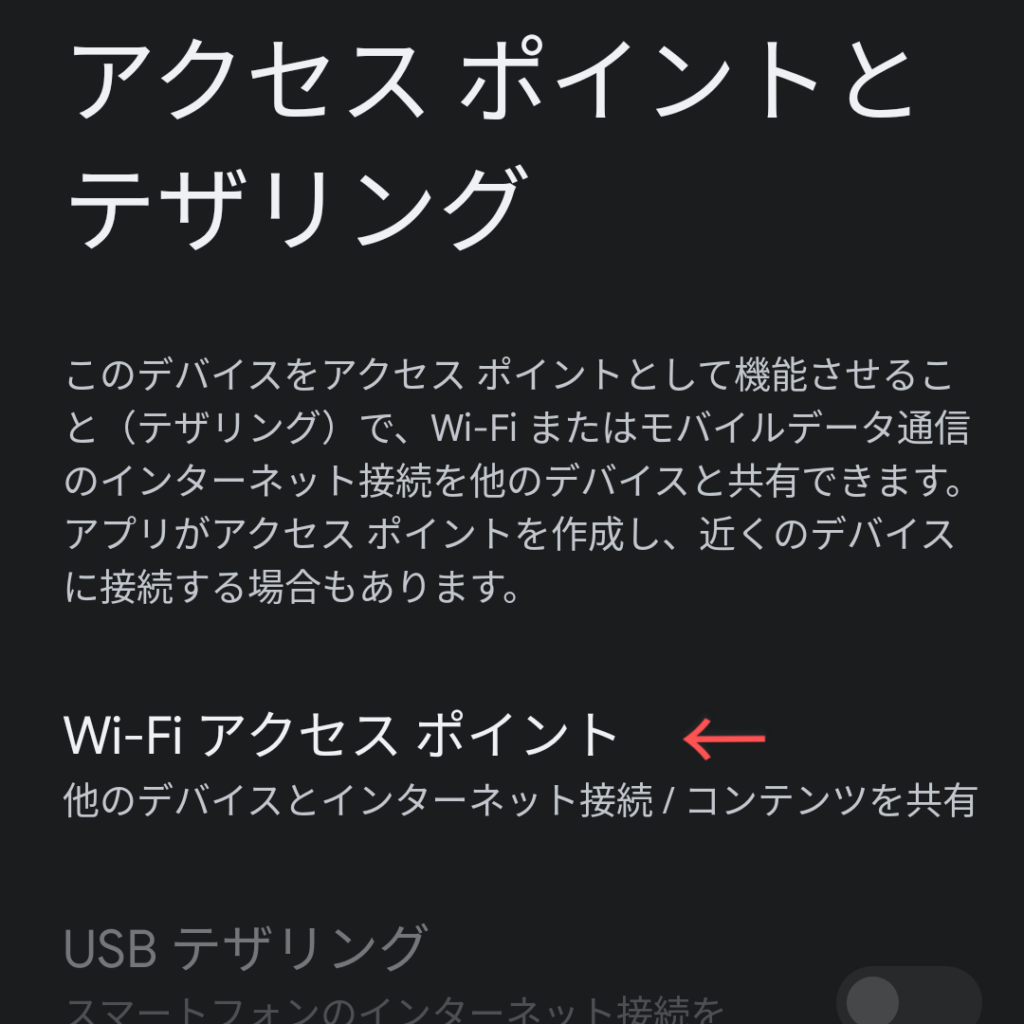
⑤Wi-Fiアクセスポイントの使用をONにする。
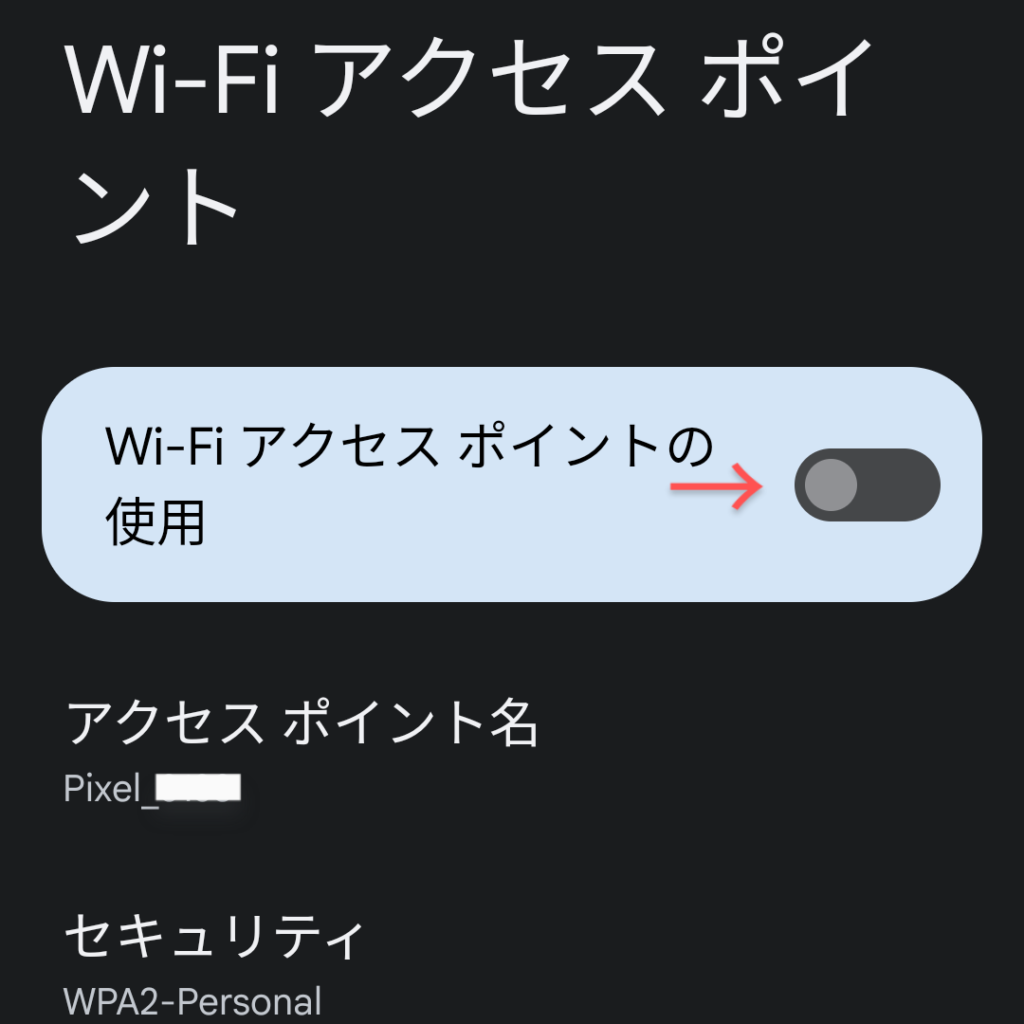
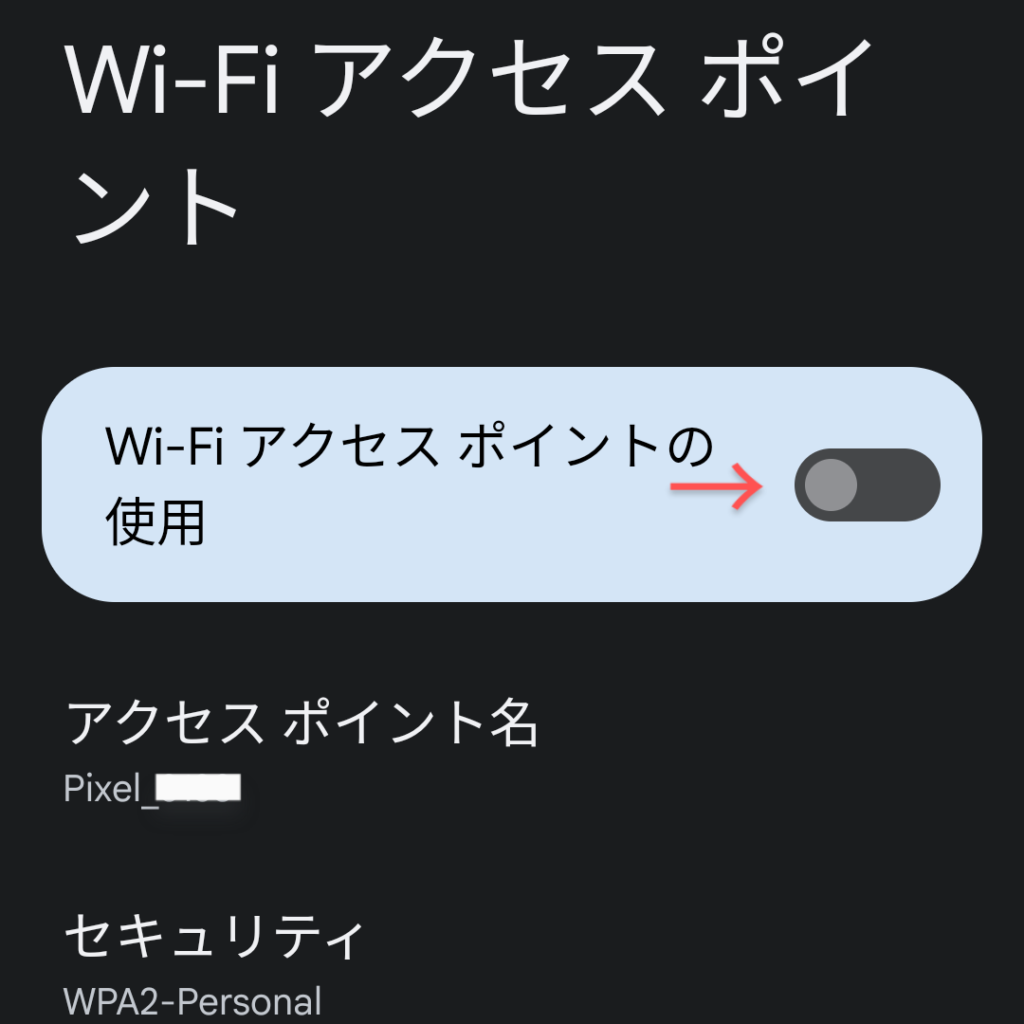
⑥アクセスポイントのパスワードを選択。
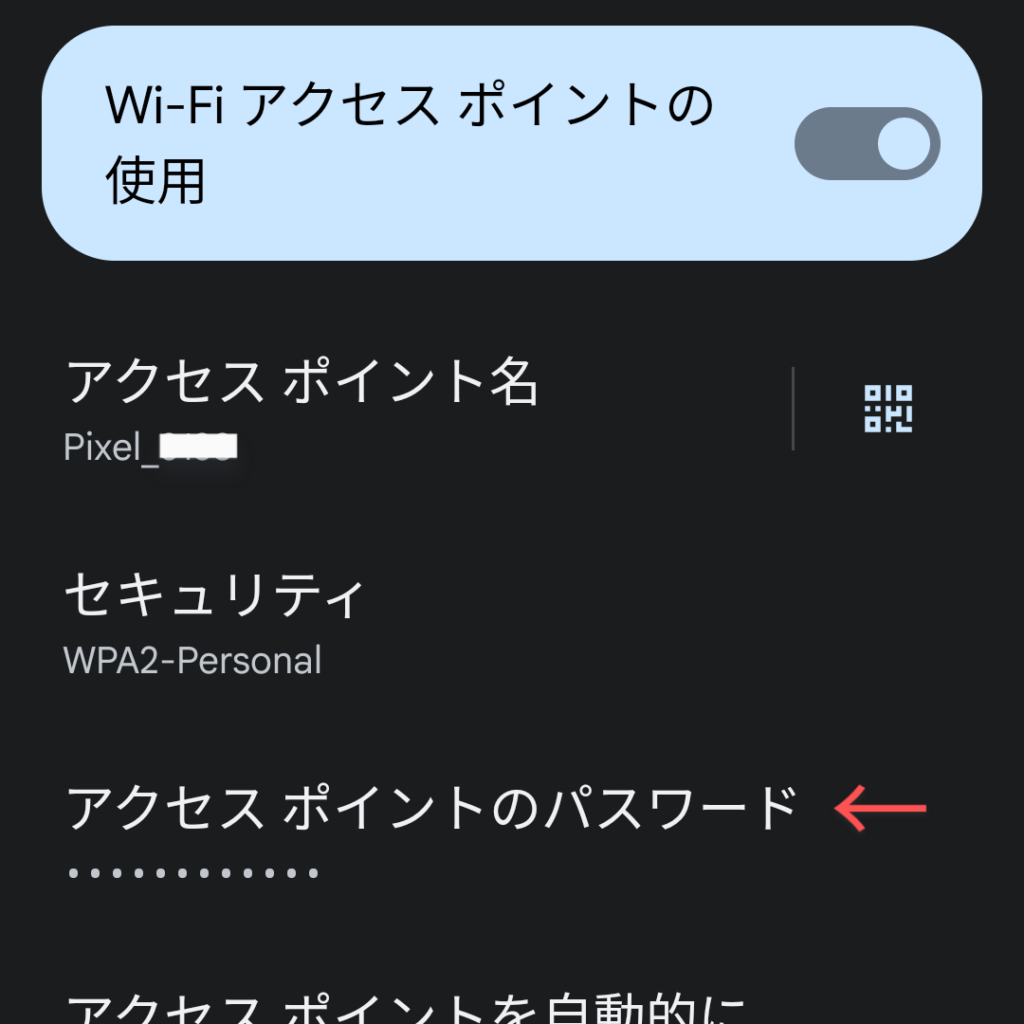
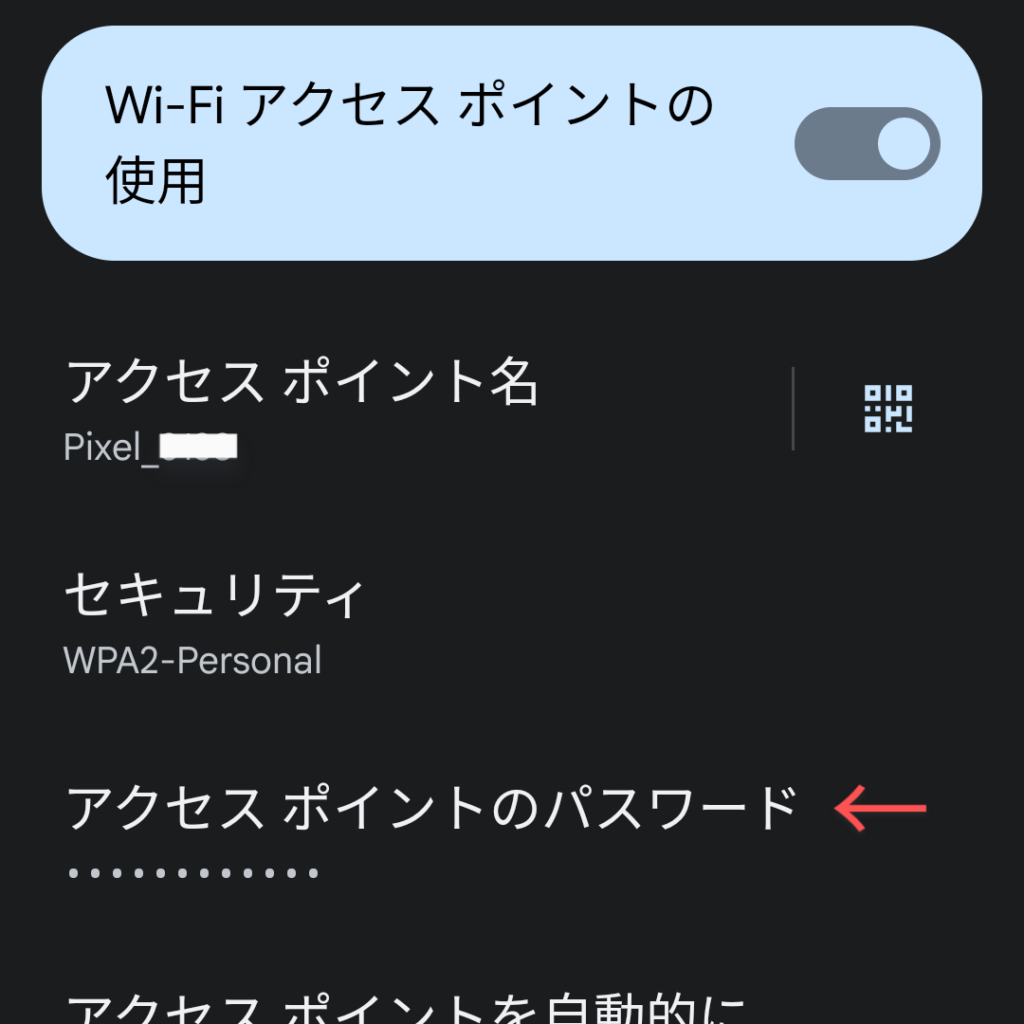
⑦パスワードをメモしておく。※このパスワードが設定に必要です。
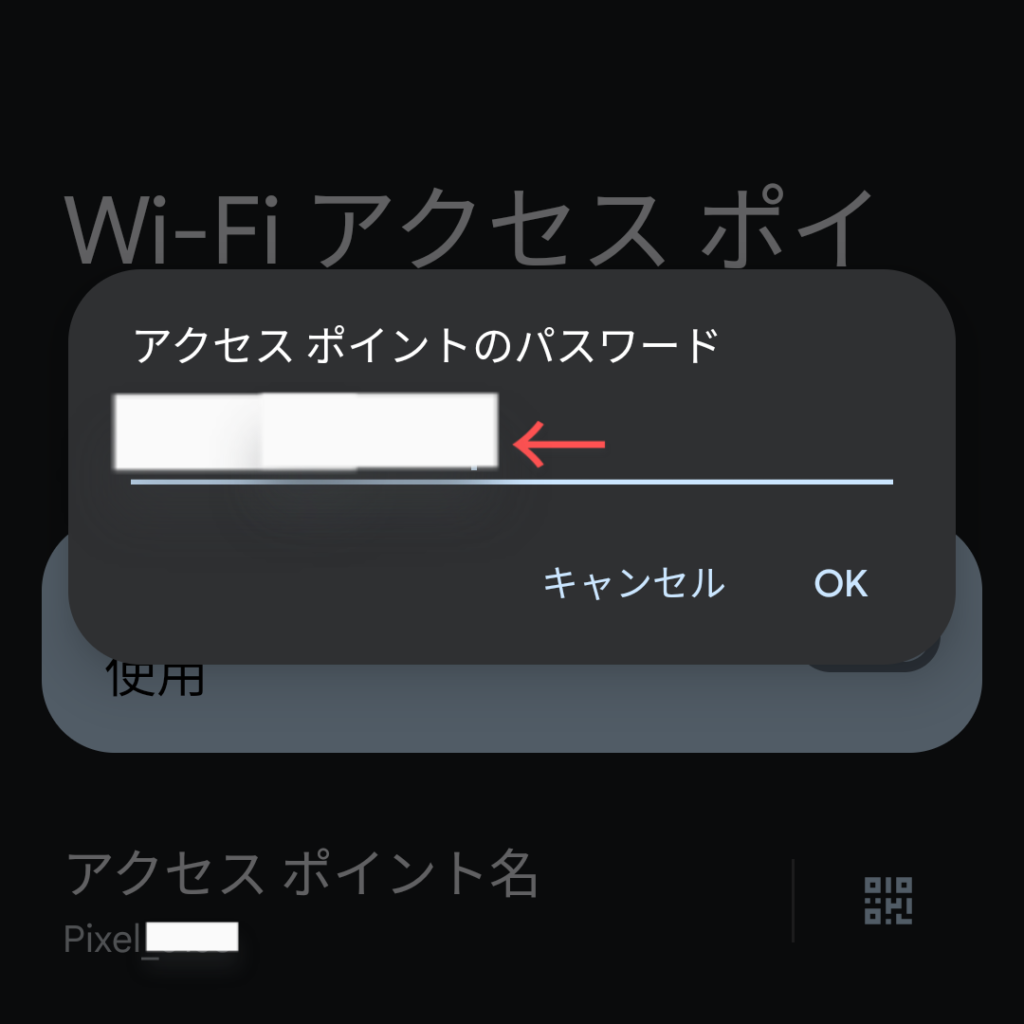
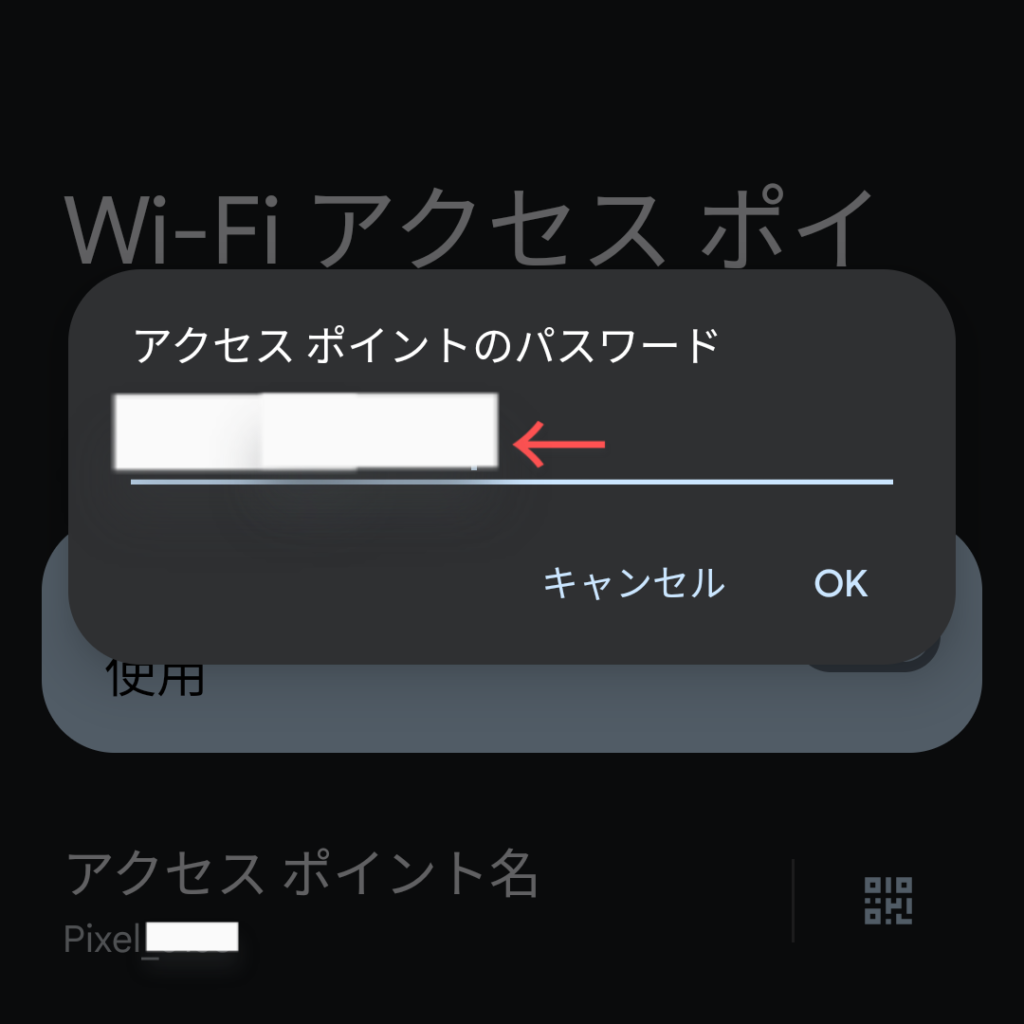
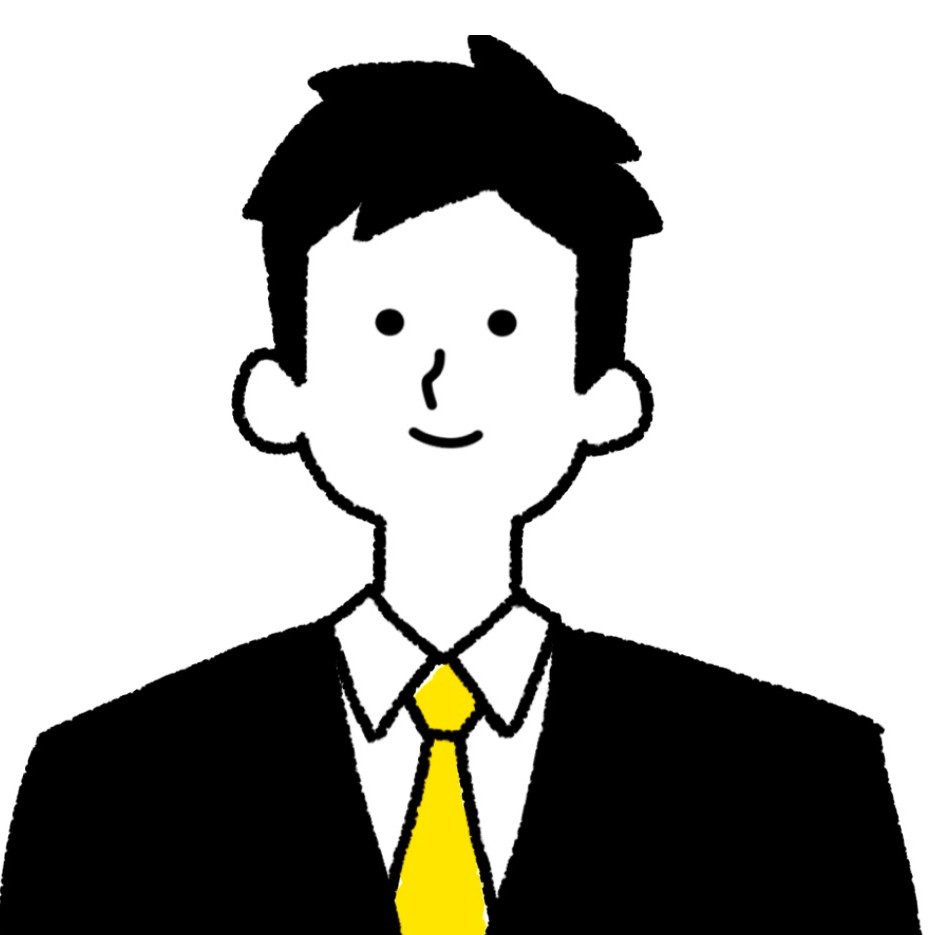
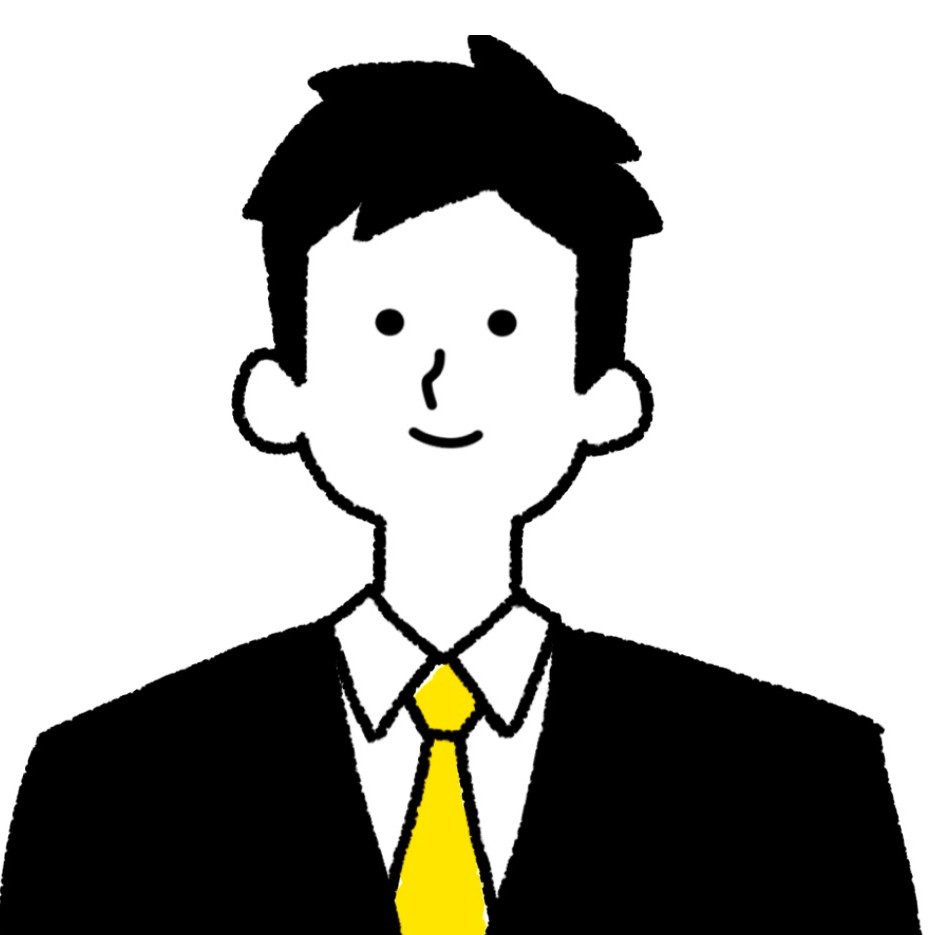
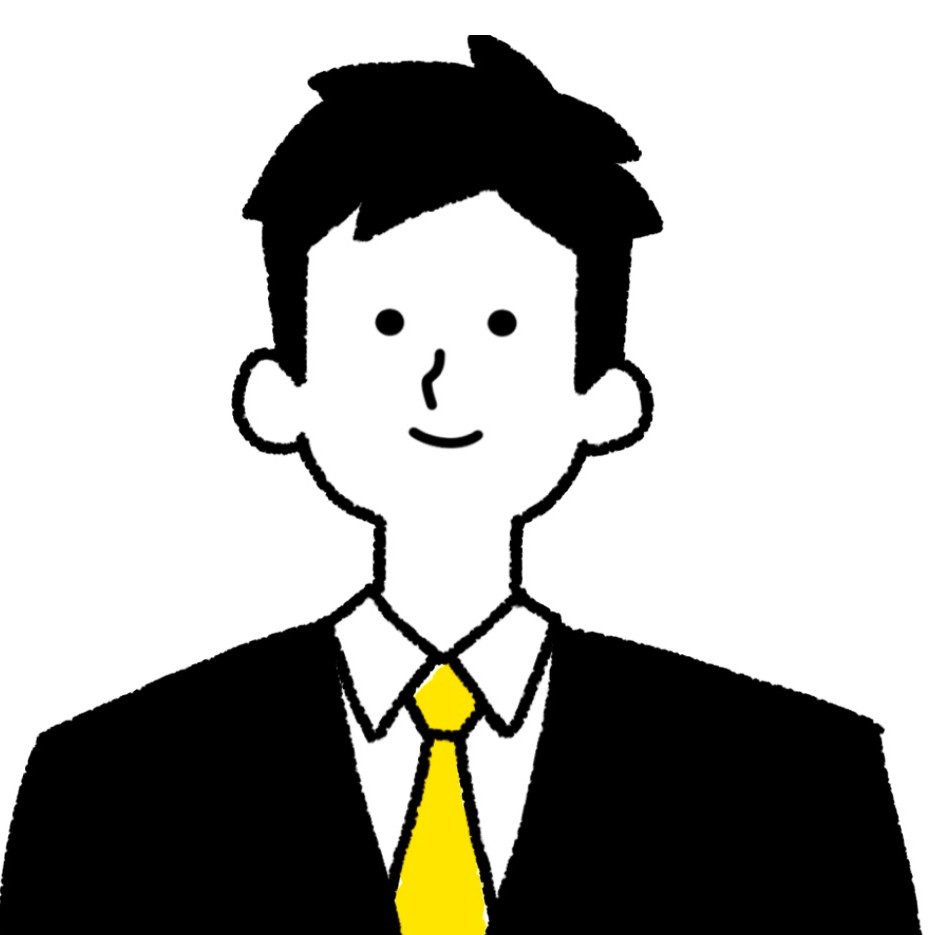
Android10バージョンからパスワードではなく、QRコードを読み込みすること設定することもできます。
⑥QRコードのマークをタッチする。
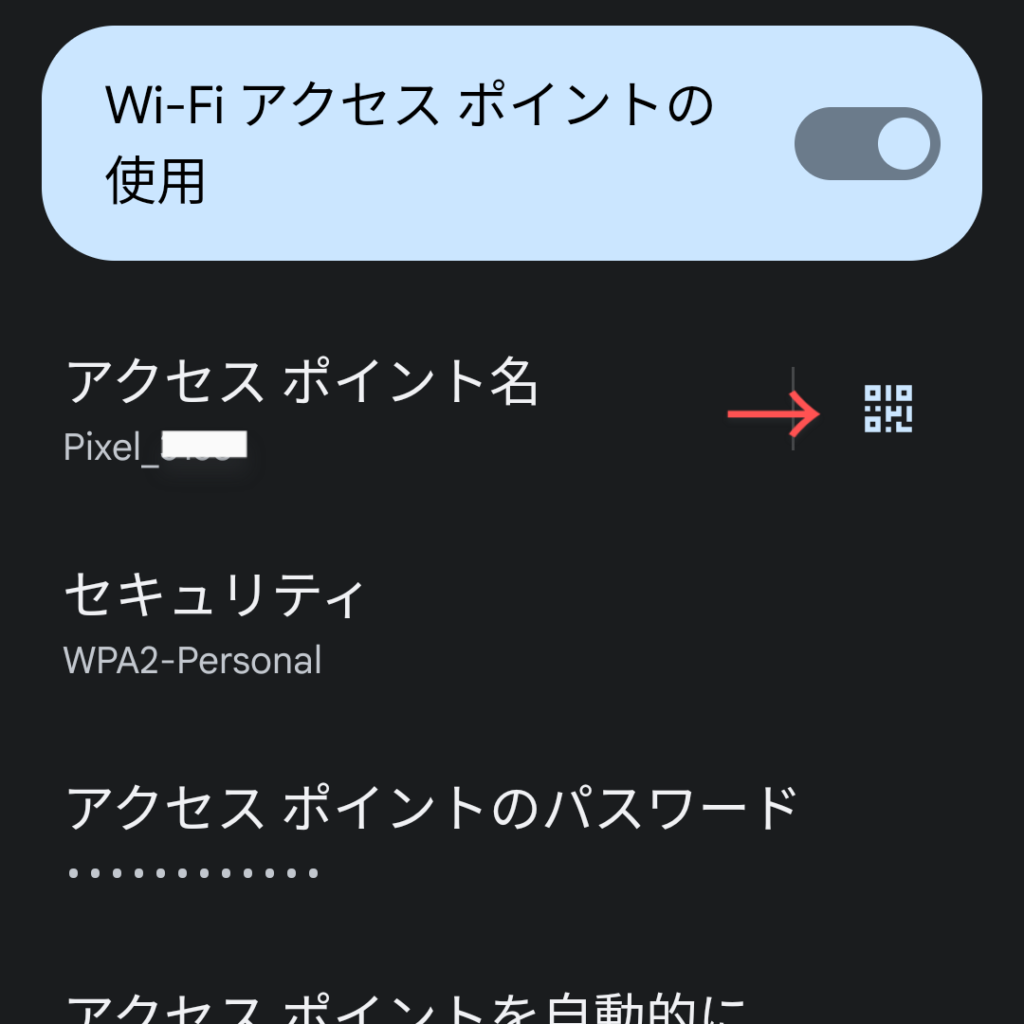
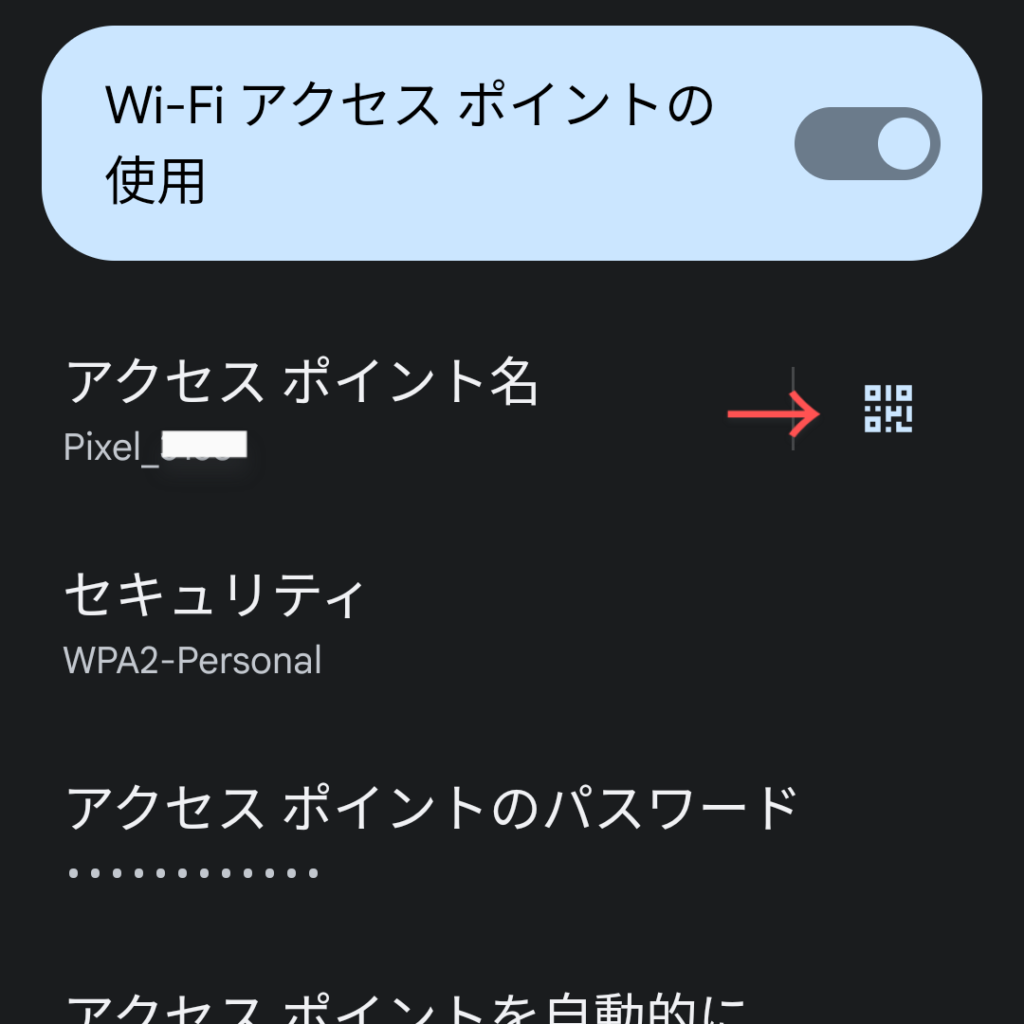
⑦QRコードを読み込み、接続を選択することで設定は完了です。
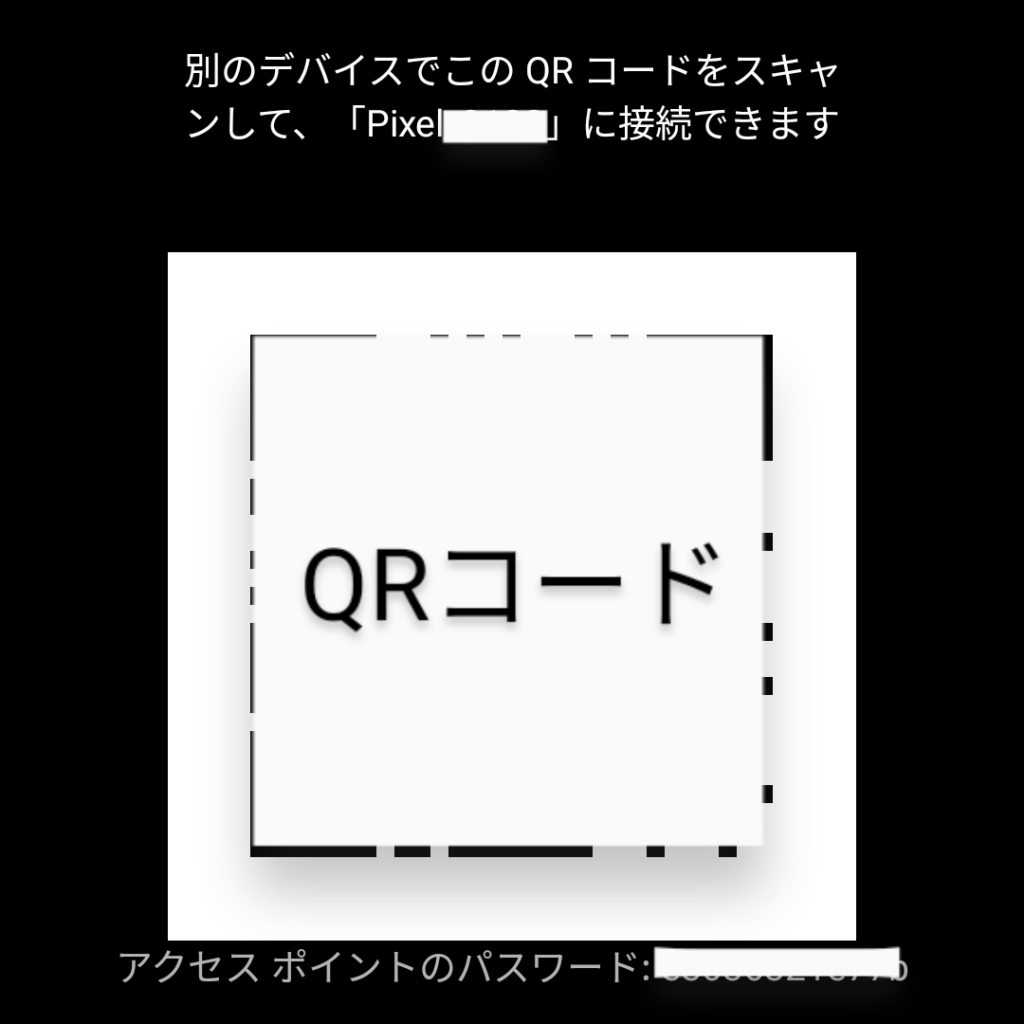
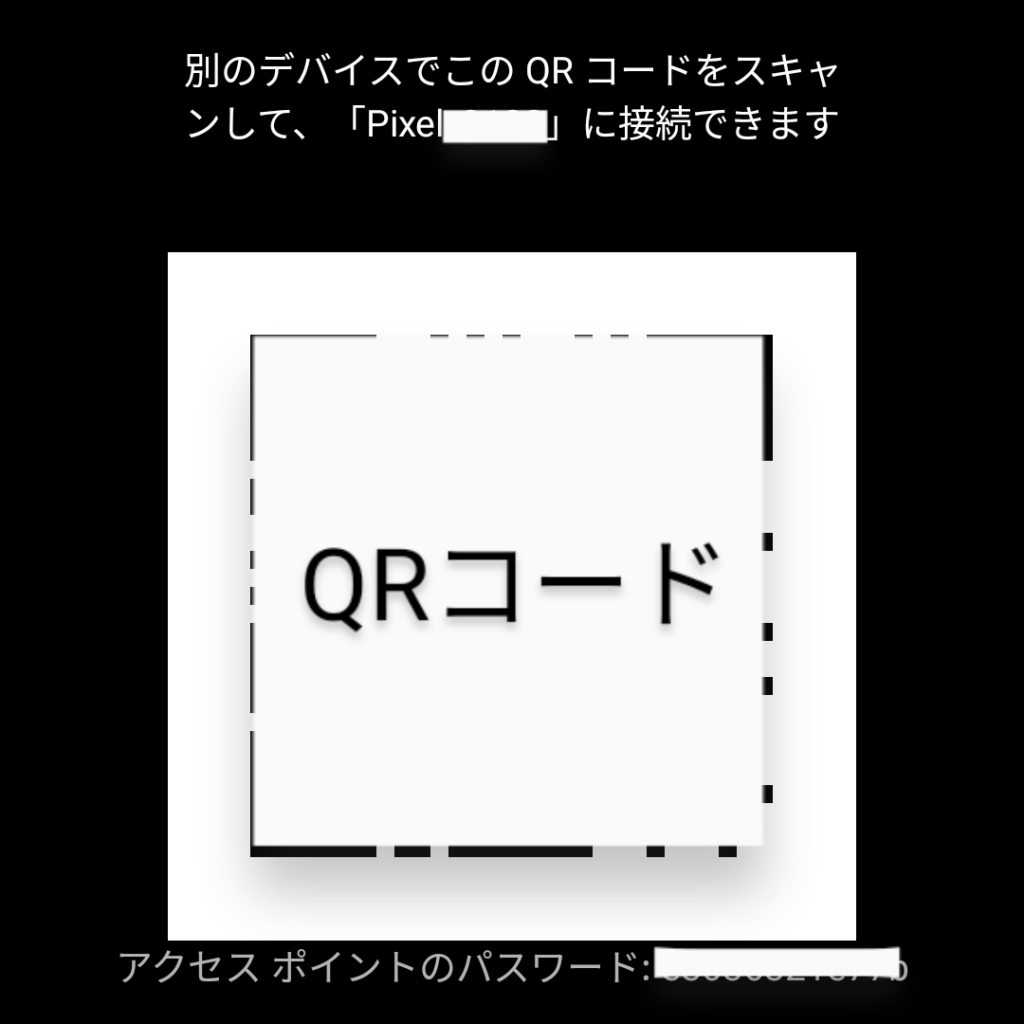



アクセスポイントは、ONにしないとデザリングを使用できません。ただし、使用しない時はOFFにしておきましょう。※バッテリーを消耗します。
スマホの設定(Android)データが足りない側
メモをしたアクセスポイントを入力して、接続の設定を行います(QRコードの場合は必要ありません)
設定➡ネットワークとインターネット➡ ネットワーク ➡Wi-FiをON➡見つけたネットワークから、スマホを選択➡メモしたパスワードを入力して接続
①設定から入ります。
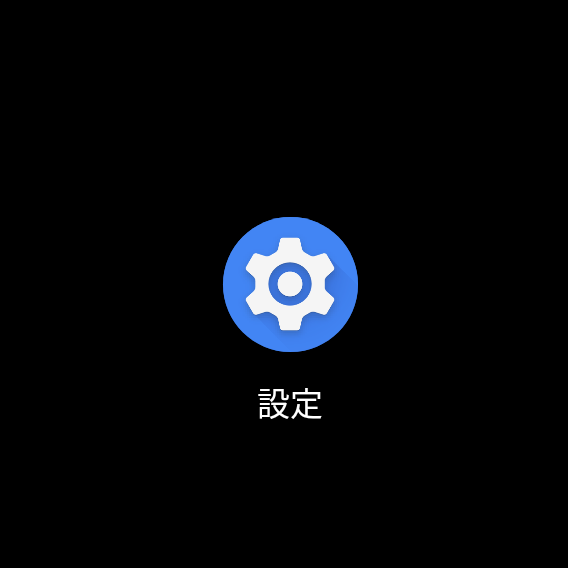
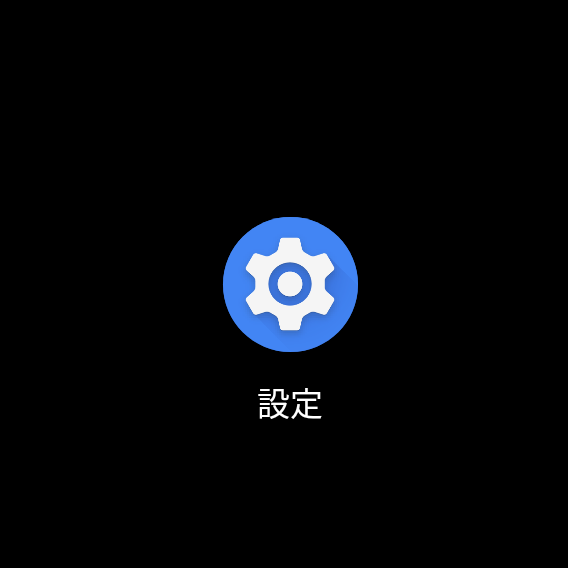
②ネットワークとインターネットを選択。
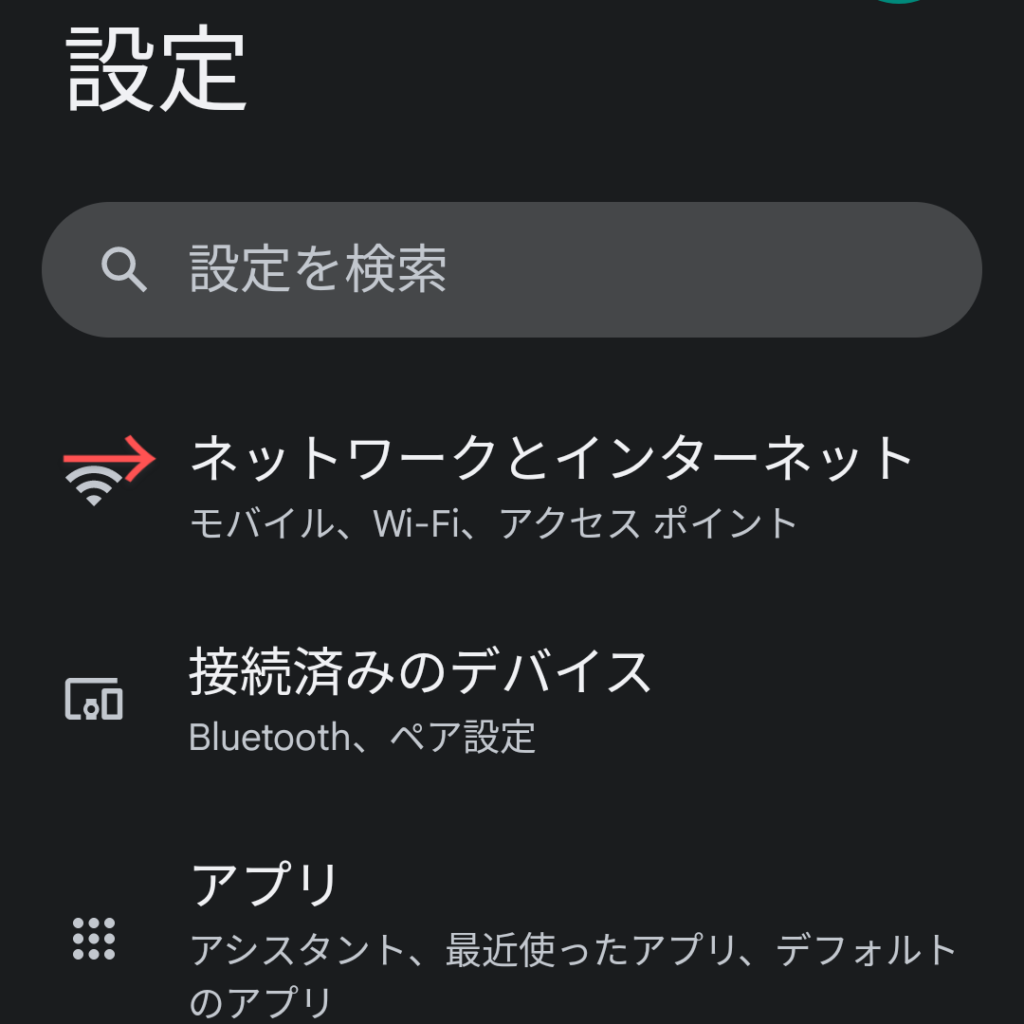
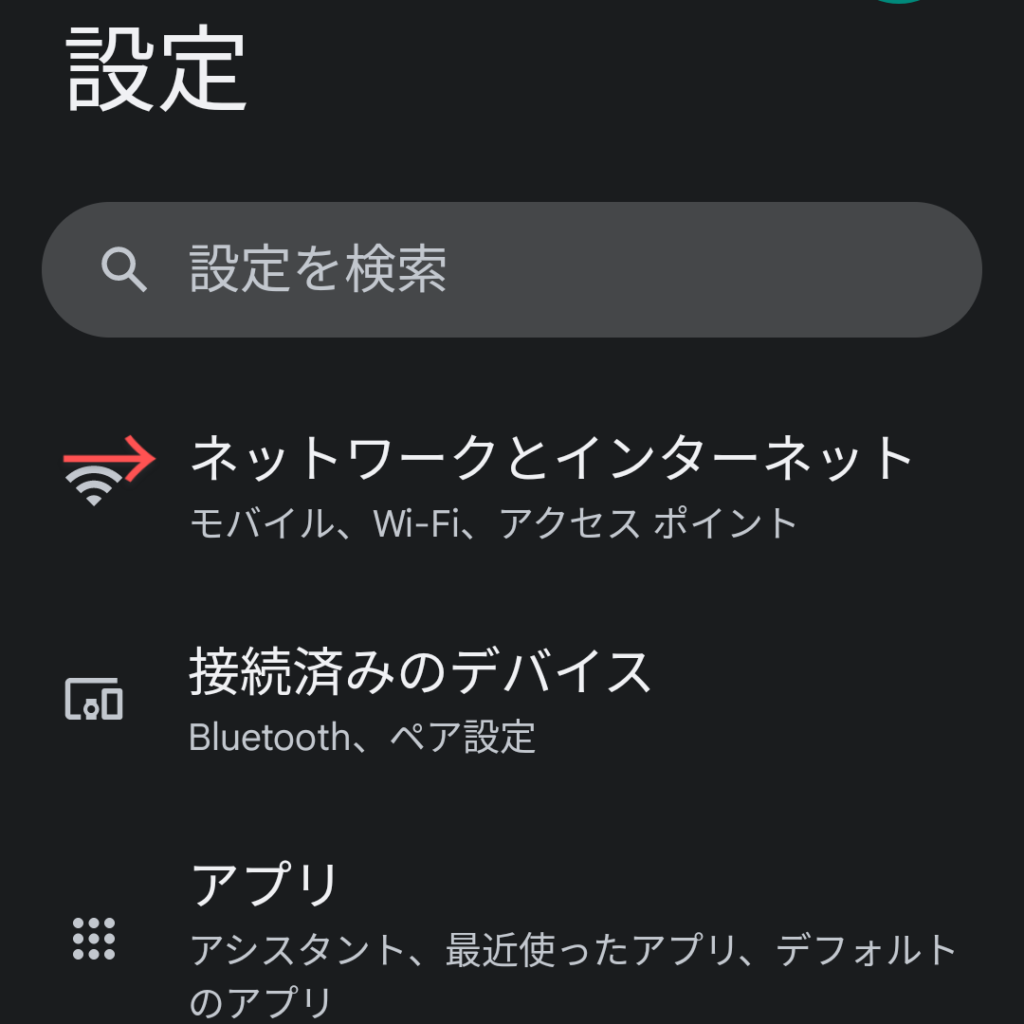
③インターネットを選択。
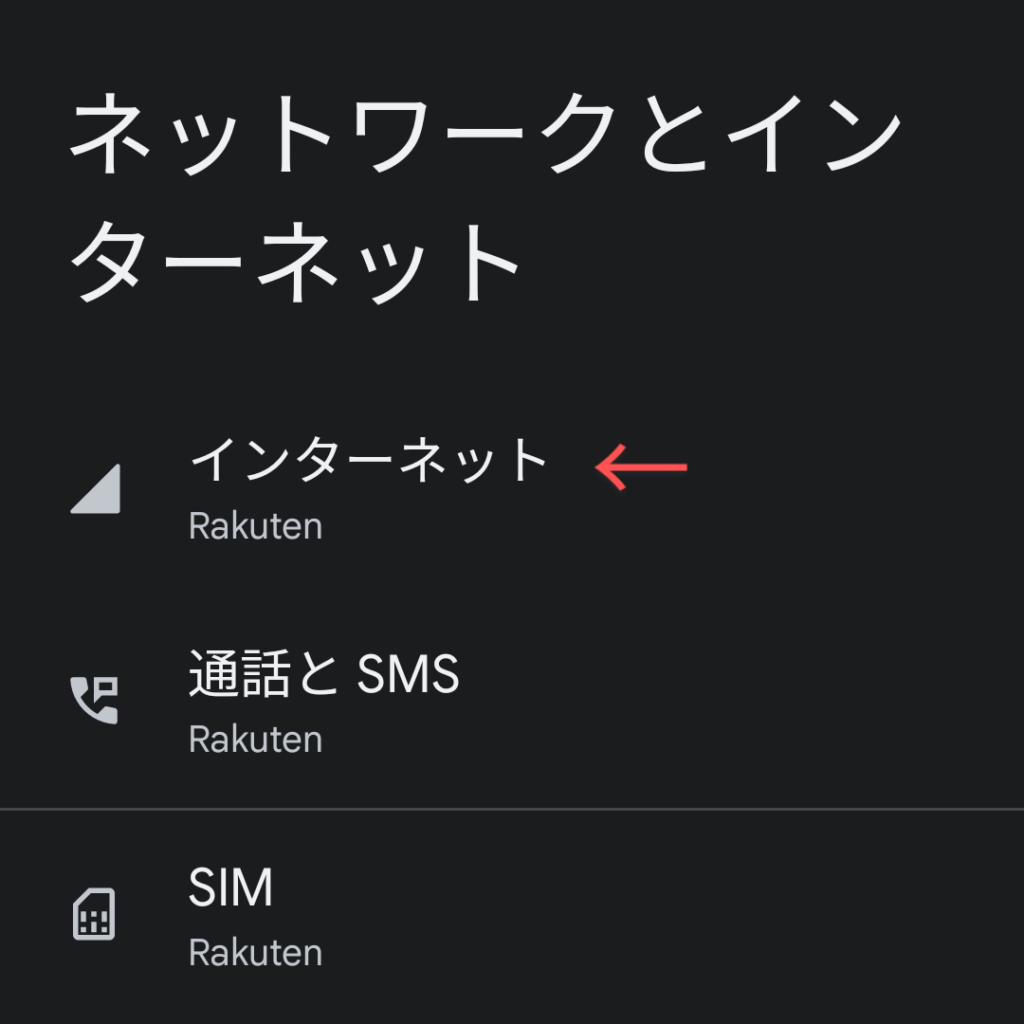
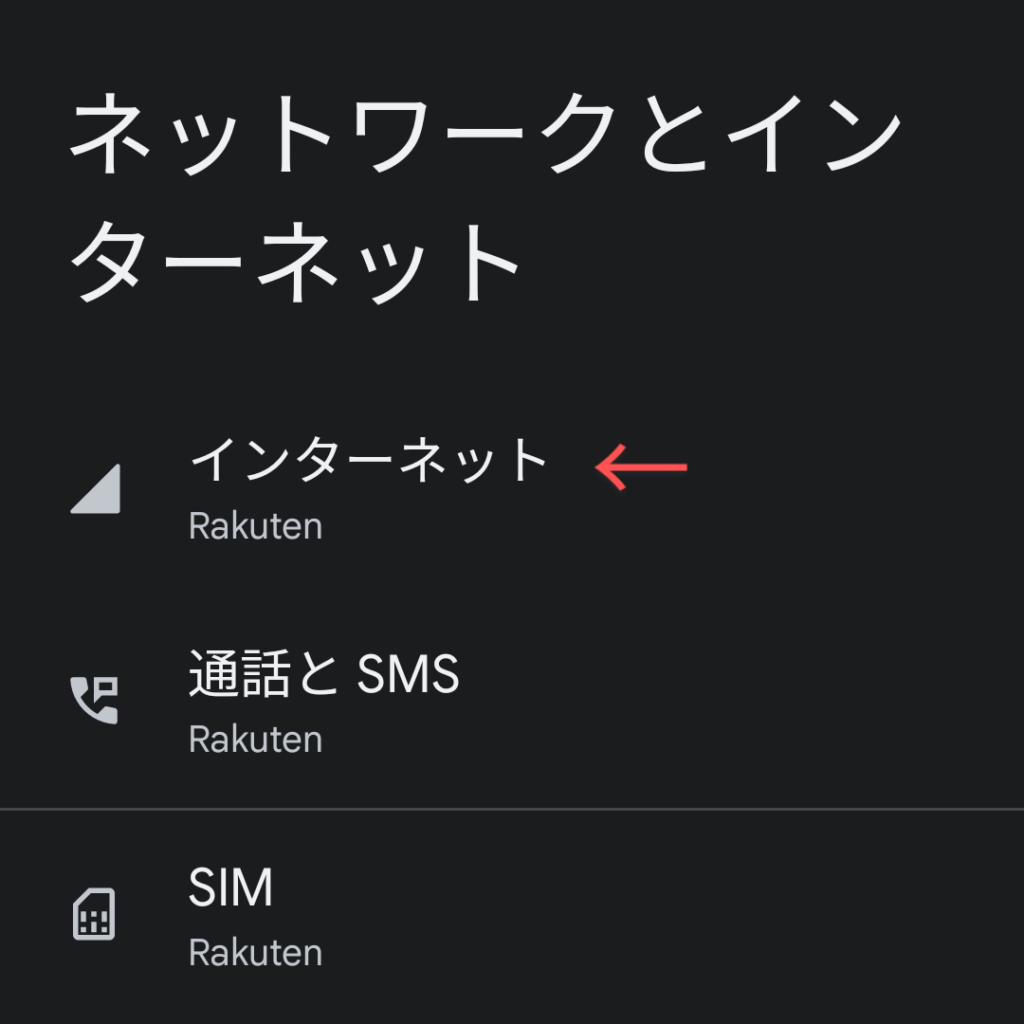
④Wi-FiをONにする。
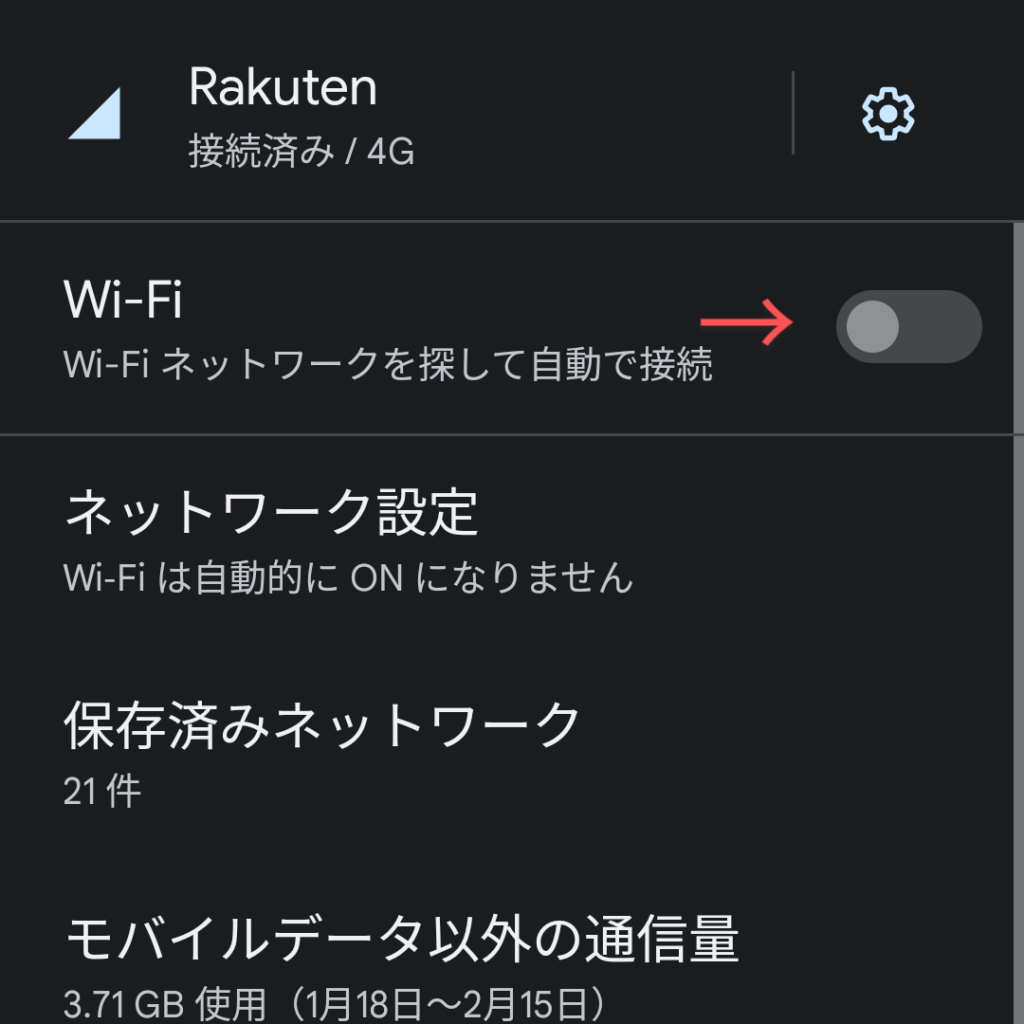
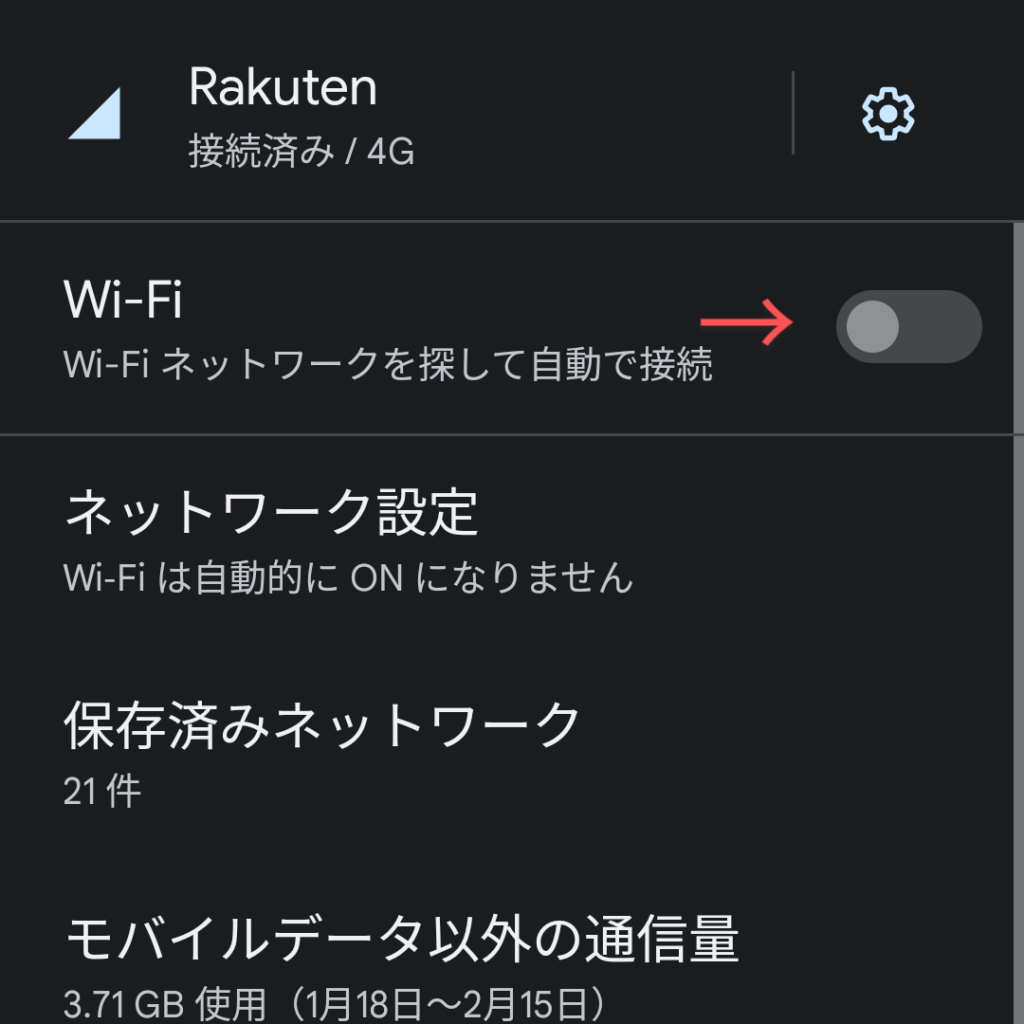
⑤見つけたネットワークから、スマホを選択(アクセスポイントをメモしたスマホ)
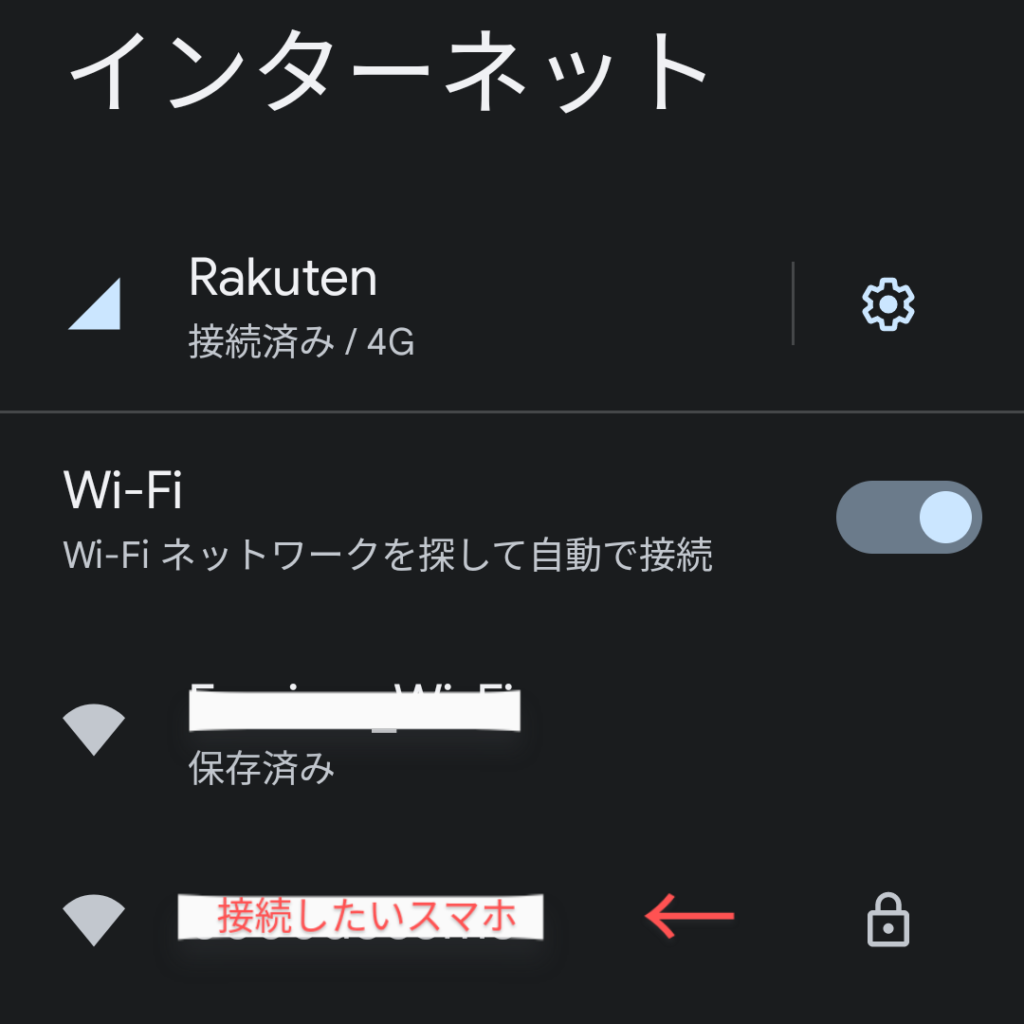
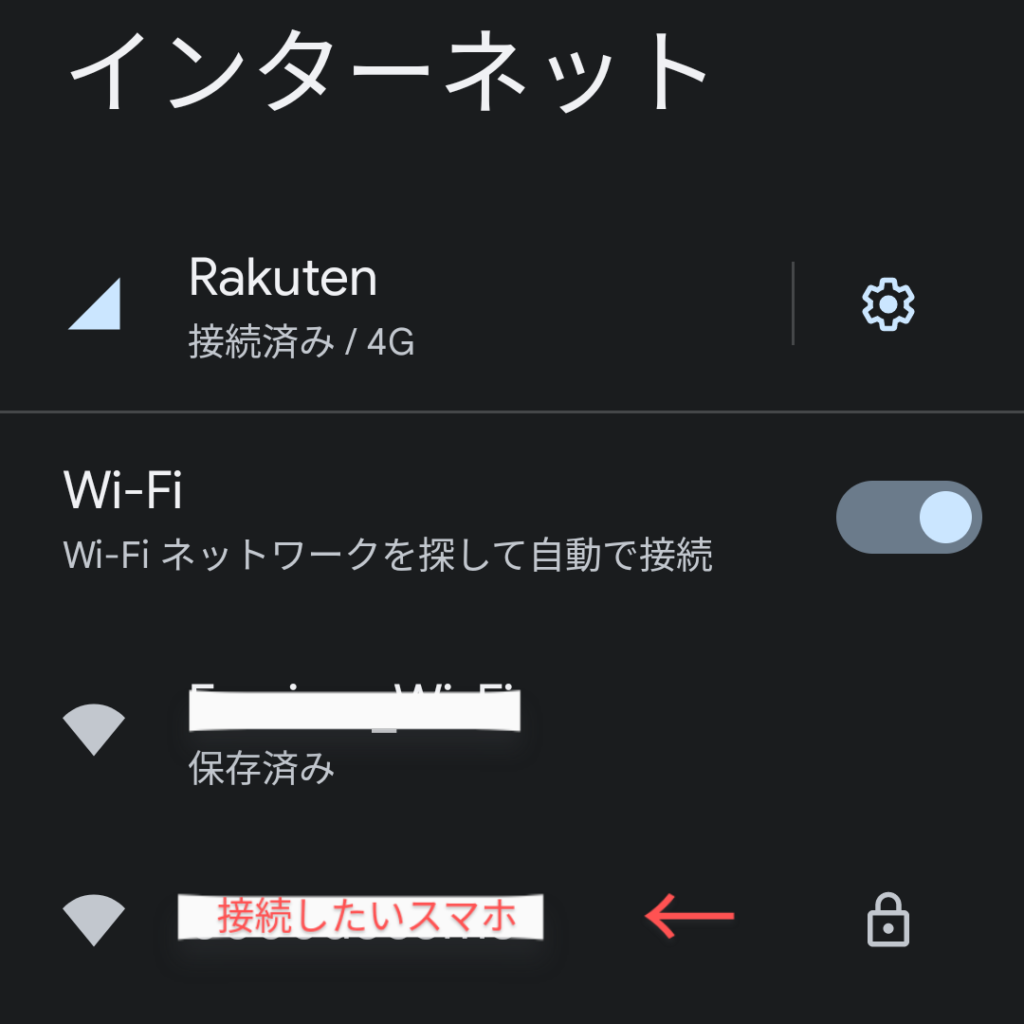
⑥スマホの設定でメモをしたパスワードを入力して接続を選択。
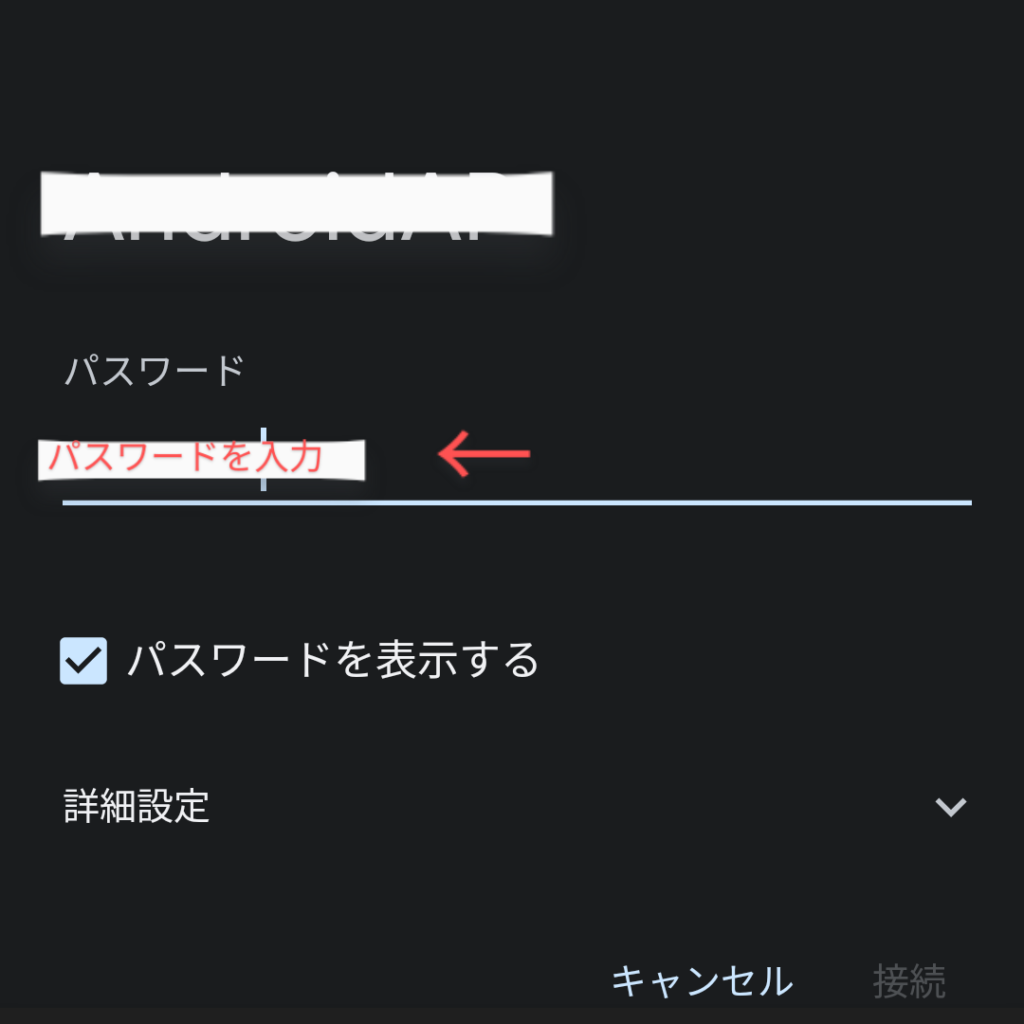
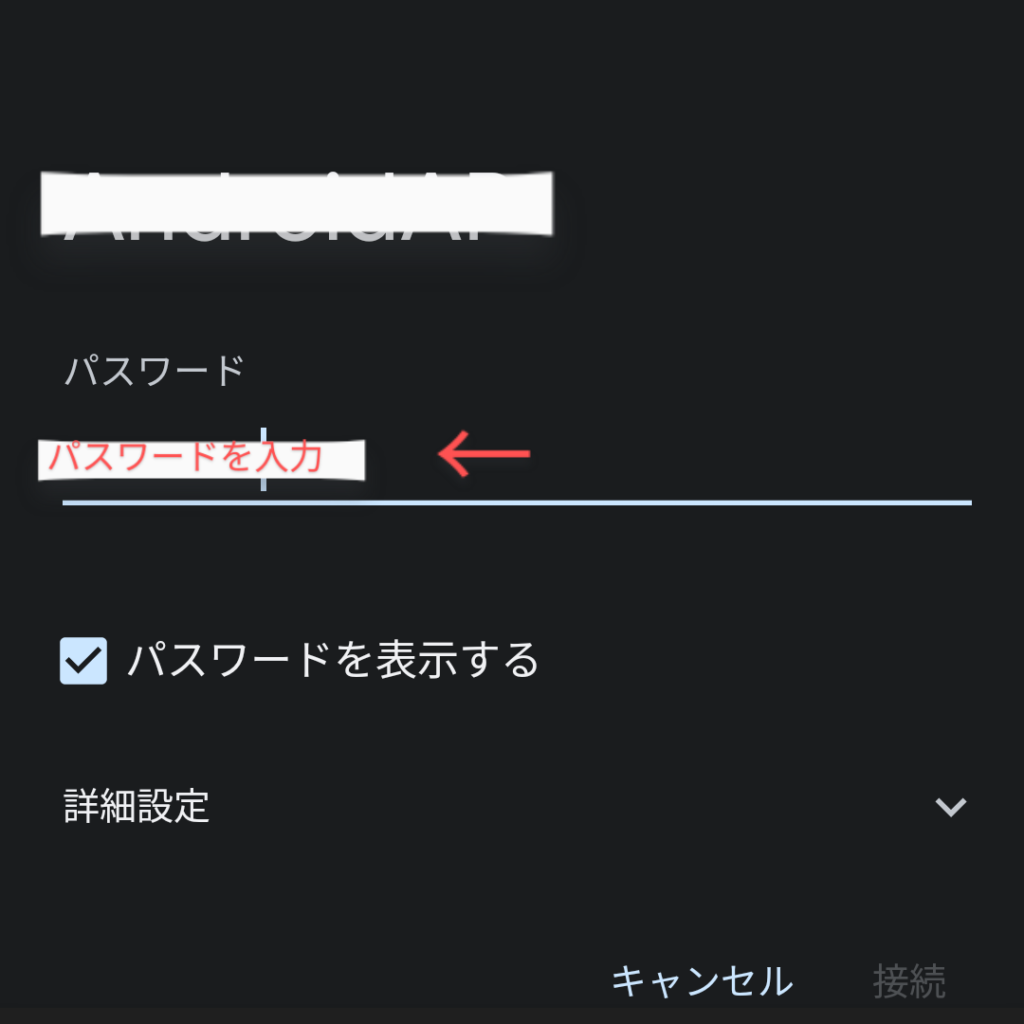
⑤接続済みの表示がされていればOKです。
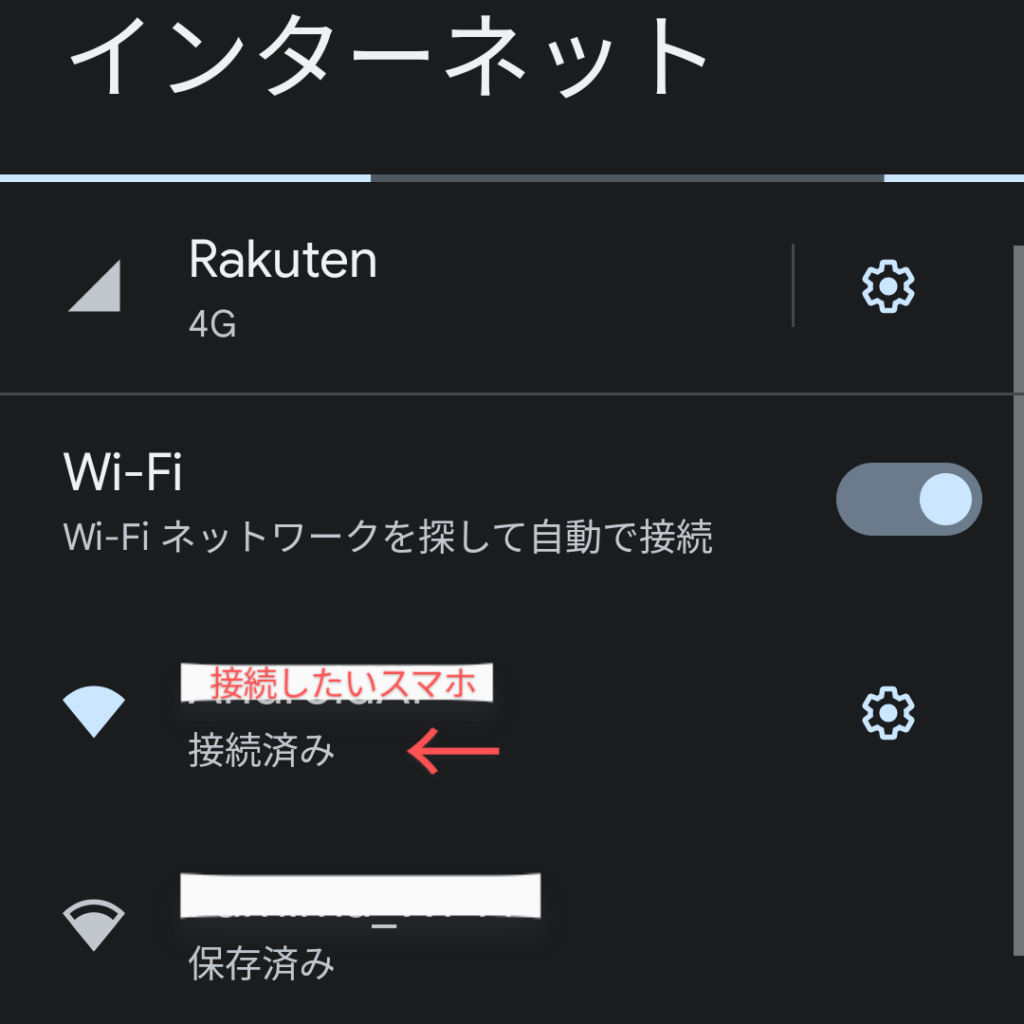
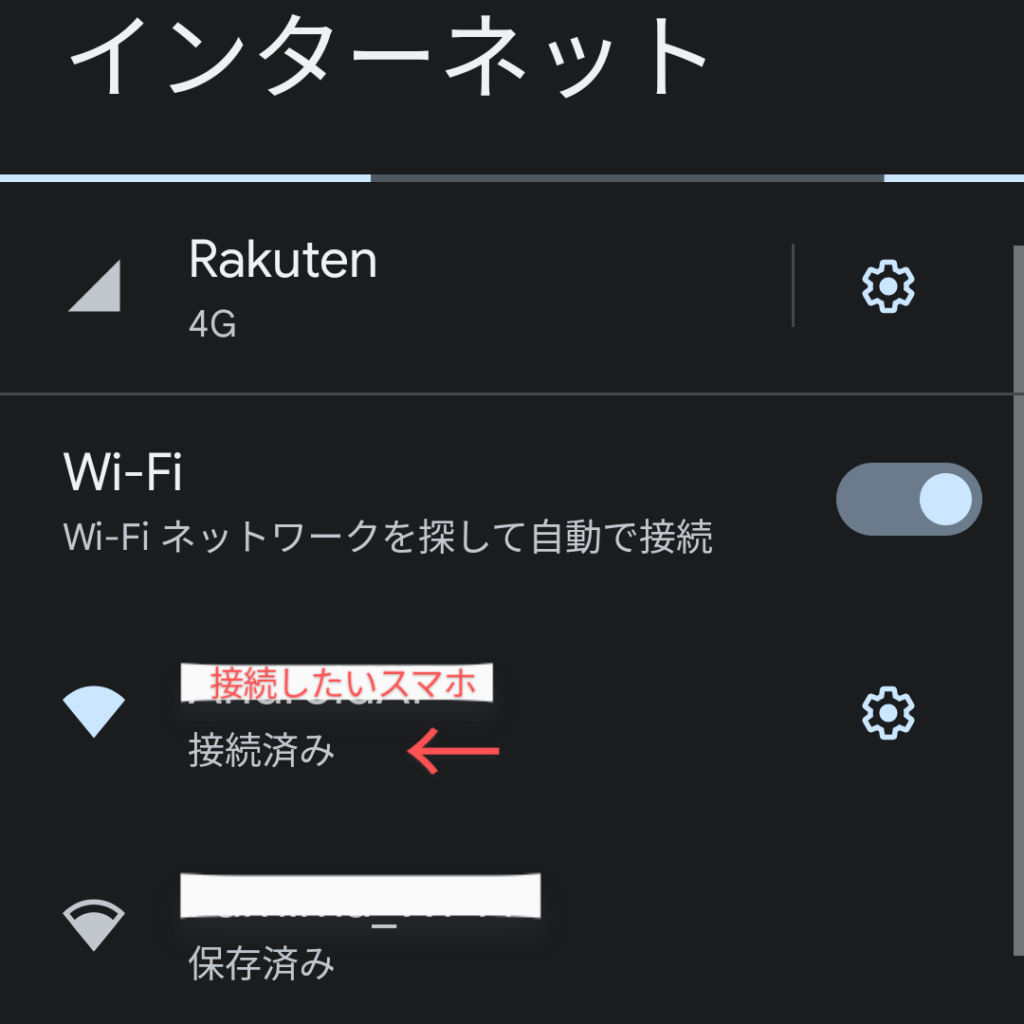
以上で接続の設定は完了です。
テザリング使用時の注意点
テザリングはスマホのデータを共有して使用するため、当たり前ですがスマホのデータ量を消費します。通信量が大きいゲームや動画などを使用するときは注意が必要です。
スマホの契約プラン次第ですが「~5GBまでなど制限がある」場合はテザリングを使って他の端末を使用するには向いていません。
「大容量・無制限などデータ量を気にする必要がない」場合は、テザリングの活用に向いています。スマホだけではなく「テレビ・パソコン・タブレット・ゲーム機など」いろいろな端末でインターネットを利用することができます。
私も使っている楽天モバイルは、データ無制限なのでテザリングの利用も使い放題で、2980円と料金も安く、活用しやすいです。
ただし、メリットだけではなくデメリットもあります。詳しくはこちらの記事で紹介しています▼


最後に
大容量・無制限プランのスマホからテザリングでデータ共有することで、制限があるスマホも気にせず使うことができます。
データが足りない。データが無駄に余る。などがあるときはテザリングを使ってみて下さい。
設定は同じ要領で他の端末も接続ができます。簡単なのでテレビ・パソコン・タブレット・ゲーム機など接続してみて下さい。かなり便利ですよ。
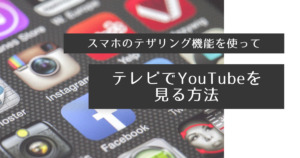
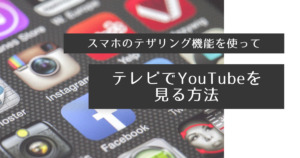


コメント